Как удалить музыку с iPod: несколько простых способов
Даже самые юные владельцы Айпода без проблем могут закачать в девайс необходимую им музыку, импортировав с диска, скопировав с ПК или купив в музыкальном магазине. Но когда дело доходит до удаления надоевшего трека или всех песен, то многие не знаю как удалить музыку с ipod. Для решения проблемы существует два способа — ручное удаление непосредственно с устройства, либо через библиотеку iTunes.
Подготовка к чистке гаджета
Чтобы очистить устройство от устаревшей или просто надоевшей песни, для начала необходимо установить медиаплеер iTunes. Это делается таким образом:
- В браузере необходимо найти и открыть официальный сайт производителя https://www.apple.com/ru/itunes/.
- Нажмите левым кликом на кнопку «Download» (скачать), которая расположена в верхнем углу справа.
- В открывшемся окне в поле «E-mail» введите адрес своей электронной почты. По желанию на этой страничке можно отказаться от рассылки новостей. Для этого нужно снять галочки напротив пунктов «Новинки в iTunes» и «Я хочу получать», которые находятся с левой стороны экрана.
- При необходимости укажите верную локацию с помощью опции «Местонахождение» (внизу сайта).
- Нажмите кнопку «Download», после чего начнется скачивание приложения iTunes.
- После завершения загрузки необходимо указать параметры установки. Для этого в окне программы нажмите кнопку «Далее».
- В дополнительных настройках выберите язык интерфейса и нажмите левым кликом «Установить», а затем «Завершить».
Удаление через библиотеку iTunes
Удалить песню или альбом довольно просто. Это можно сделать двумя методами: удалить трек из библиотеки iTunes, а потом синхронизировать iPod с компьютером, или непосредственно вручную корректировать медиатеку, подключив гаджет к ПК. Независимо от того, какой метод будет использован, задача не займет много времени.
Через компьютер
- С помощью кабеля USB подсоединить iPod к компьютеру.

- Двойным кликом открыть приложение iTunes.
- Необходимо синхронизировать гаджет. Если версия приложения 11.0, то iPod появится на мониторе справа в верхнем углу. В более старых версиях девайс нужно отыскать во вкладке «Устройства», которая расположена в левой стороне экрана.
- Открыть вкладку «Библиотека». Из открывшегося перечня выбрать «Музыка», после чего на мониторе высвечивает весь список музыкальных композиций.
- Открыть меню «Опции». В самом низу списка выбрать вкладку «Обрабатывать музыку вручную» и подтвердить действие, поставив галочку рядом.
- Следуя инструкции приложения, нужно нажать «Ок» и отыскать необходимую композицию с помощью раздела «Аннотация».
- Кликаем на пункт «Применить», который находится снизу в правом углу монитора. После этого можно проводить манипуляции со списком композиций, сохраненных в iPod’e.
- Выбрать необходимую песню и дождаться, пока появится выпадающее окно. Далее выбрать «Удалить» и подтвердить удаление песни. Операция будет успешно выполнена после обработки информации.
Методом синхронизации iPod с компьютером
- Двойным кликом открыть приложение iTunes.
- Выбрать композицию, которую необходимо удалить из устройства, нажатием левого клика.
- После появления выпадающего меню выбрать «Удалить», которая находится внизу списка. Приложение запросит подтверждение поставленной задачи, после чего нужно нажать «Delete Song».
- Подключить устройство к компьютеру и синхронизировать его. После установления опции «Обрабатывать музыку вручную» произойдет автоматическое обновление музыкального списка на iPod.
Ручное удаление
Очистить музыку вручную непосредственно с гаджета имеют возможность обладатели сенсорных моделей. Такой способ позволяет удалить не нужную песню с iPod’a, однако в библиотеке приложения они сохраняются.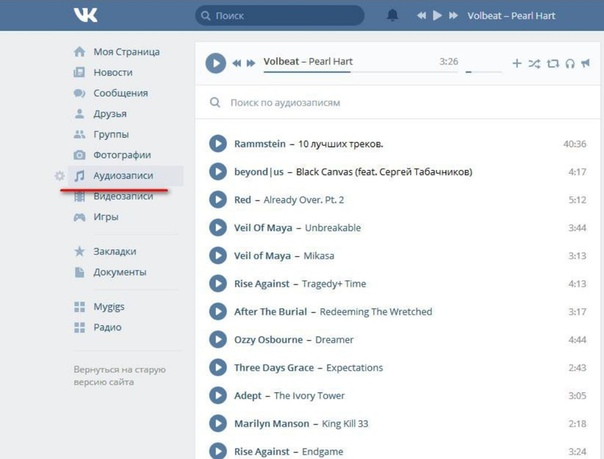 Существует два варианта исполнения задачи.
Существует два варианта исполнения задачи.
Удаление с помощью приложения «Музыка»
- Через главное меню выйти на вкладку «Музыка».
- Выбрать один или несколько необходимых треков и очистить, нажав на соответствующую кнопку. Зависимо от модели, это делается либо через дополнительное меню нажатием на песню, либо проведя пальцем по сенсору в правую сторону.
Удаление с помощью раздела «Статистика»
- Через вкладку «Настройки» — «Основные», а затем «Статистика».
- Зайти в «Хранилище» и выбрать «Музыка».
- В правом углу нажать «Изменить». После этого возле каждой композиции появится красный значок, нажав на который песня удаляется. Таким образом можно очистить iPod как от одной песни, так и всех музыкальных альбомов.
Как удалить музыку с iPhone и iPad
С iPhone и iPad музыку можно удалить несколькими способами, а начиная с iOS 8 у пользователей появилась возможность и вовсе удалять альбомы целиком прямо из приложения «Музыка». Другими словами, Apple сделали еще один шаг на встречу тем пользователям, которые желают пользоваться своим iOS-гаджетом без использования iTunes.
В данной статье мы рассмотрим следующие вопросы:
- Как удалить музыку с iPhone или iPad без iTunes
- Как удалить музыку с iPhone, iPad при помощи iTunes
Как удалить музыку с iPhone или iPad без использования iTunes (отдельные альбомы и песни)
Как я уже писал выше, Apple с каждой версией iOS дает все больше свободы пользователям. Начиная с iOS 8 мы можем удалить ненужный музыкальный альбом свайпом ровно так же, как удаляем письма в приложении «Почта». Аналогичным способом можно удалять не только целые альбомы, но конкретные песни.
Такой способ удаления отлично подходит в тех случаях, когда свободное место на iPhone, iPad заканчивается и вам жалко удалять какую-либо программу. Но есть одна особенность, место высвобождается не сразу, потребуется перезагрузка гаджета.
Как удалить всю музыку с iPhone или iPad без использования iTunes
В iOS есть возможность удалить абсолютно всю музыкальную библиотеку. Для этого следует пройти в следующий раздел настроек iOS-устройства:
Для этого следует пройти в следующий раздел настроек iOS-устройства:
- «Настройки» > «Основные» > «Статистика» > «Музыка».
Сделав свайп справа налево по «Вся музыка» или нажав на кнопку «Изменить», вы увидите кнопку «Удалить».
Обратите внимание, что все те музыкальные композиции, сохранённые вами в iCloud или загруженные посредством iTunes Match, не будут удалены из приложения «Музыка», так как хранятся в облаке.
Чтобы в приложении не отображались треки, загруженные в iCloud, необходимо выключить бегунок «Показать всю музыку» в
- «Настройки» > «Музыка».
Как удалить музыку с iPhone, iPad через iTunes
Если любите свою медиатеку, заботливо заполняете сведения, присваиваете обложки альбомам и вообще следите за порядком музыкальной библиотеки, то такой способ удаления ненужных песен вам больше подходит.
Подключив свой iPhone, iPad к компьютеру, выберете девайс и перейдите на вкладку «Музыка». Скорее всего у вас стоит отметка напротив «Всю медиатеку», необходимо переключить ее на «Избранные плейлисты, артисты, альбомы и жанры».
Теперь проматываем ниже и вручную выберете те альбомы и музыкальные композиции, которые вы хотите видеть на своем iPhone, iPad.
Соответственно, те не выбранные, которые хотите удалить с девайса, но оставить в iTunes, после синхронизации будут удалены.
Обратите внимание, если вы уберете галочку напротив «Синхронизировать музыку», после синхронизации вся музыка с устройства будет удалена.
Если вы не нашли ответа на свой вопрос или у вас что-то не получилось, а в комментаряих ниже нет подходящего решения, задайте вопрос через нашу форму помощи.
Это быстро, просто, удобно и не требует регистрации. Ответы на свой и другие вопросы вы найдете в данном разделе.
Присоединяйтесь к нам во Вконтакте, Telegram, Facebook или Twitter.
Как удалить музыку с iPad
Как закачать музыку на iPad мы уже обсуждали. Теперь новички спрашивают, как удалить музыку с iPad.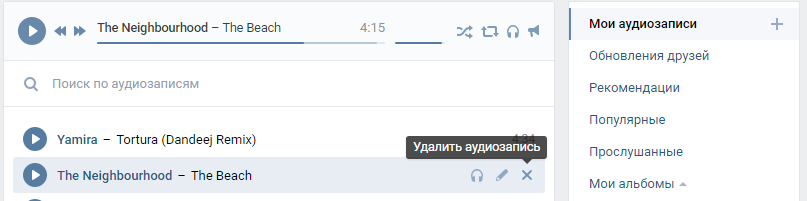 Вопрос, конечно, простой, но чтобы не отвечать на него по 20 раз, я решил сделать инструкцию.
Вопрос, конечно, простой, но чтобы не отвечать на него по 20 раз, я решил сделать инструкцию.
Инструкция подходит как для iPad, так и для iPhone, так и для iPod. Принципы одинаковы.
Как удалить музыку с iPad
Ну во-первых, вы можете удалить всю музыку разом в iTunes. Открываем iTunes на компьютере. Заходим в раздел Музыка. Сортируем как нам надо и по правой кнопки мыши удаляем ненужный альбом, артиста, песни и т.д. Там есть пункт меню “удалить”.
Далее подключаем iPad и синхронизируем его с компьютером. Всё – музыка бесследно удалится с вашего iPad.
Этот способ замечательно подходит, если вы закачивали музыку в iPad по всем правилам, через синхронизацию в iTunes.
Как удалить музыку на iPad, не удаляя её из iTunes
Но зачастую удалять с iTunes вам не хочется по каким-то своим причинам. Например, у вас вся музыка в iTunes и вы им реально слушаете музыку. Но в iPad не хватает места уже для всей вашей коллекции. Решение простое – синхронизировать только то, что вам реально нужно.
Подключаем iPad к ПК. Заходим в раздел ИМЯ iPAD -> вкладка Музыка. И там ставим галочку напротив пункта: “Избранные плейлисты, артисты, альбомы, жанры”. И дальше ставим галочку напротив того, что нам необходимо реально иметь в iPad. Остальное, если до этого было в iPad, после синхронизации удалится.
Но стоит помнить, что впоследствии при добавлении новой музыки в iTunes вам прийдется ставить галочку здесь, чтобы музыка таки попала к вам на iPad.
Опять же, данный способ подходит только тем, кто пользуется iTunes для закачивания музыки.
Как удалить музыку в iTunes (если вы не используете синхронизацию)
Допустим, вы не любите iTunes и закачали музыку через iTools. Или того хлеще, вы не пользуйтесь синхронизацией, но покупаете музыку в iTunes Store. Что делать в таком случае? Можно удалить музыку также в iTools, но можно воспользоваться и тем же iTunes без всякой синхронизации.
Подключаем наш iPad к компьютеру. Открываем программу iTunes и дожидаемся пока iPad появится там слева. Жмём по имени iPad. Во вкладке Обзор находим в разделе Параметры пункт Обрабатывать музыку и видео вручную. Ставим там галочку, если её нет.
Жмём по маленькому треугольничку рядом с именем iPad. Видим список музыкальных композиций, которые присутствуют в iPad.
Выделяем все песни, которые хотим удалить. Жмем правой кнопкой мыши по выделению и в выпадающем меню жмём кнопку Удалить.
Способ подходит, если необходимо удалить определённого артиста или альбом в iOS7 (ниже я пишу пояснения, почему именно iOS 7). Или таким образом удобно отсеивать песни оптом…
Как удалить музыку в iOS 6
Выше я описал способы удаления музыки “как это задумано Apple изначально” и “как удобнее всего для пользователей iTunes”. Но ничто не мешает вам воспользоваться самым простым способом, который есть в iOS 6.
Запускаем стандартное приложение Музыка. Заходим в раздел Альбомы (если вы хотите удалить конкретный альбом) или Артисты (если необходимо удалить какого-нибудь исполнителя со всеми его альбомами). Держим палец на альбоме/артисте. Появляется крестик в углу альбома/артиста. Нажимаем его и выбранный альбом/артист удаляется.
Если вам необходимо удалить конкретную песню, то проведите по ней жестом слева-направо или справа-налево. Напротив песни появится красная кнопочка “Удалить”. Жмём её – песня удалится с вашего iPad.
Как удалить музыку в iOS 7
В iOS 7 исчезла возможность удалять альбомы целиком прямо на iPad. Печально, ведь об этой функции часто спрашивают в комментариях, значит, это нужная функция. Чем руководствовалась Apple в данном случае… непонятно.
Благо, оставили функцию удаления песен. То есть, теперь, чтобы удалить альбом c iPad, необходимо удалять все песни по одной. Всё тот же жест “свайп справа налево” по песне открывает кнопочку Удалить.
Всё тот же жест “свайп справа налево” по песне открывает кнопочку Удалить.
Как удалить всю музыку с iPad
Если по каким-то причинам необходимо снести всю музыку с iPad, то нет ничего проще. Заходим в Настройки -> Основные -> Статистика. Ищем пункт Музыка.
Тапаем по нему. Жмем кнопку Изменить в правом верхнем углу. Появляется значок СТОП возле надписи Вся музыка. Жмём по нему. Появится кнопка Удалить, которую сложно не заметить. Жмём на неё. Музыка удалена.
Ну вот собственно и всё – удалять музыку на iPad не очень сложная задача…
«ВКонтакте» обещает не удалять всю музыку :: Жизнь
В социальной сети объяснили, что администрация только выполняет требования правообладателей — «от нас этот выбор не зависит»
ФОТО: depositphotos.com
|
»
ВКонтакте» обещает сохранить «большую часть» музыки, заявил сегодня пресс-секретарь соцсети Георгий Лобушкин, отвечая на вопросы пользователей.
«Большая часть аудиозаписей по-прежнему останется на сайте. Да и музыканты, которые не боятся делиться своим творчеством бесплатно, никуда не исчезнут. Музыки в этом мире много, и никто никому не сможет запретить что-то слушать или навязать свои предпочтения», — написал Лобушкин на своей странице в социальной сети.
Он объяснил, что администрация «ВКонтакте» всегда удаляла аудио- и видеозаписи по обращению правообладателей, но в последнее время таких обращений просто стало больше. «Правообладатель — это далеко не всегда сам исполнитель. Авторскими правами может обладать звукозаписывающая компания или близкие родственники, например», — уточнил он.
По словам Лобушкина, что удалять, а что оставлять, решает не администрация соцсети, от нее это вообще не зависит. «Мы не собираемся удалять вообще всю музыку, только зарубежную или только русскую, только рок или только поп-музыку — мы удаляем конкретные композиции определенных исполнителей. От нас этот выбор не зависит», — сообщил он.
«Мы не собираемся удалять вообще всю музыку, только зарубежную или только русскую, только рок или только поп-музыку — мы удаляем конкретные композиции определенных исполнителей. От нас этот выбор не зависит», — сообщил он.
Между тем, как сообщает РИА «Новости», некоторые пользователи уже призывают удалять аккаунты в знак протеста. В частности, группа «Удаляемся из ВК» с хэштегом #верните музыку предлагала своим участникам сегодня ровно в 16:00 массово удалить свои аккаунты. В группе состоит несколько сотен пользователей. Участники группы отмечают, что используемые многими уловки типа переименования Lady Gaga в «Лада Гага» или Lana Del Rey в «Ванна без дверей» не помогут. «Власти знают наши зашифровки», — объяснили они.
Напомним, вечером 14 июня Госдума приняла в первом чтении законопроект о борьбе с интернет-пиратством, который определяет механизм блокирования сайтов, незаконно размещающих фильмы и музыкальные произведения. Теперь правообладатель может обратиться в Роскомнадзор и потребовать заблокировать «пиратский» ресурс. Законопроект неоднократно критиковали представители интернет-компаний, эксперты и пользователи.
Прямой связи между удалением музыки из «ВКонтакте» и принятием нового закона точно не установлено. С такой версией ранее выступил депутат Госдумы Роберт Шлегель. «Если «ВКонтакте» не хотят получить сразу много исков, после того как закон в трех чтениях рассмотрит Госдума, подпишет Совет Федерации и президент, это нужно делать сейчас», — сказал он. Инициатором удаления музыки называли также петербургского депутата Виталия Милонова, но он в категорической форме отверг свою причастность. «Это фейк. Такие утверждения не имеют под собой основания», — заявил Милонов.
Как очистить стену «ВКонтакте» за несколько секунд
Лайфхакер уже писал о том, как быстро удалить все записи со стены «ВКонтакте» с помощью специального скрипта. У такого способа есть два недостатка: им можно воспользоваться только за компьютером и он требует ручной прокрутки стены до самой последней записи.
Android-приложение CleanerVK выполняет эту работу ещё быстрее и в полностью автоматическом режиме. От вас требуется только подключить к программе свой профиль «ВКонтакте» и нажать на кнопку очистки. После этого контент исчезнет из всех версий соцсети, включая браузерную.
50 записей на стене программа уничтожает за несколько секунд. Не знаю, сколько времени ей понадобится, чтобы удалить тысячи постов. Но точно намного меньше, чем вам при удалении вручную.
Более того, благодаря специальному фильтру CleanerVK вы можете удалить не все записи, а только соответствующие определённым критериям. Так, приложение умеет чистить посты только за выбранный период, от конкретного автора, с заданным количеством лайков или содержащие набранный текст.
Плюс ко всему CleanerVK позволяет быстро удалять из профиля снимки, видеофайлы, закладки, друзей и отписываться от ненужных сообществ. Как и при работе со стеной, вы можете удалять все элементы сразу или использовать фильтр для выборочной чистки.
CleanerVK доступно бесплатно и к тому же не показывает рекламу. Но у приложения есть и платная версия, которая содержит инструменты для быстрого удаления диалогов и дополнительные фильтры.
К сожалению, мне не удалось найти подобных приложений для других платформ. Но если у вас нет Android-устройства, вы можете почистить стену в настольном браузере упомянутым выше скриптом.
Цена:
Бесплатно
Как удалить прослушанную музыку в Одноклассниках
— —
В наше время, социальные сети стали не только средством общения.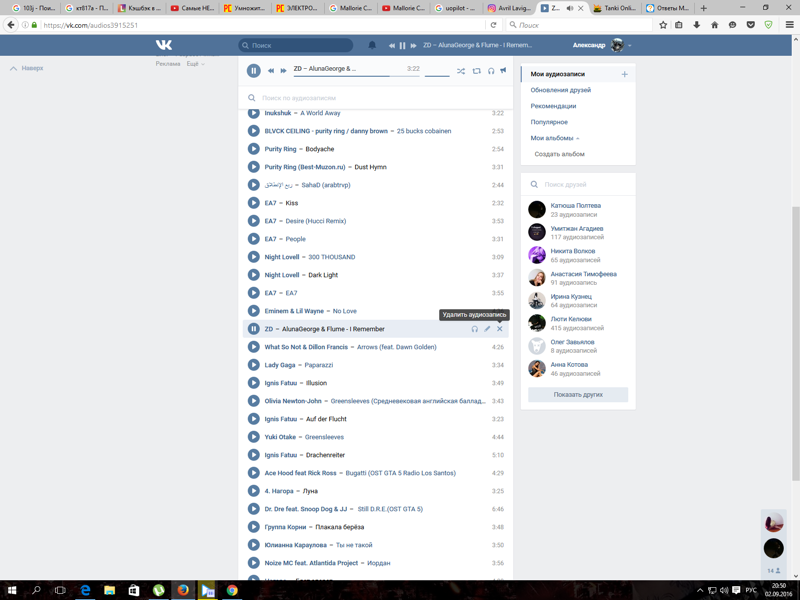 Здесь вы можете читать новости, размещать свои и просматривать чужие фотографии, смотреть видео, а так же прослушивать музыку.
Здесь вы можете читать новости, размещать свои и просматривать чужие фотографии, смотреть видео, а так же прослушивать музыку.
О музыке сегодня и пойдет речь. Пользователь, может добавить понравившиеся ему композиции себе на страницу и прослушивать их в любое время. Но бывают случаи, когда нужно знать, как удалить прослушанную музыку в Одноклассниках.
Удаление музыки на сайте Одноклассники с компьютера
Алгоритм удаления добавленной, но надоевшей музыки выполняется таким образом:
- заходите на сайте в категорию «Музыка»;
- выбираете пункт «Моя музыка»: здесь отображаются добавленные аудиозаписи;
- для удаления аудиозаписи, наведите на нее курсор мыши, в правой части найдите изображение крестика, кликните на него;
После выполнения данных действий, композиция исчезнет со страницы. Если вы ошиблись и удалили нужную песню, до обновления страницы ее можно вернуть. Нужно сразу нажать подсвеченную надпись “Восстановить?” и песня вернется на место.
Удаление песен в соцсети Одноклассники с телефона
Алгоритм действий схож с компьютерной версией сайта:
Выбранная музыка удалена.
Как удалить альбом или всю музыку за раз
На данный момент, на сайте Одноклассники не предусмотрена функция удаления всей музыки. Однако, в музыкальном разделе, можно создавать сборники, в которых сортировать песни по жанрам, исполнителям, просто по настроению. А сборник можно удалить целиком. Для этого:
- зайдите в раздел «Музыка», далее – нажмите «Моя музыка»;
- кликните на требуемый сборник;
- под изображением альбома нажмите ссылку «Удалить сборник»;
- на экране появится сообщение с требованием подтверждения, кликните – «Удалить».
- Сборник с музыкой стерт.
Мы рассмотрели вопрос удаления ненужных аудиозаписей и музыкальных сборников со своей страницы в Одноклассниках. Теперь в плеере будут только те композиции, которые вам нравятся.
Похожие записи
Восемь способов быстро очистить память iPhone — Российская газета
Пользователи Apple знают, что покупать iPhone на 16 Гб — это ловушка.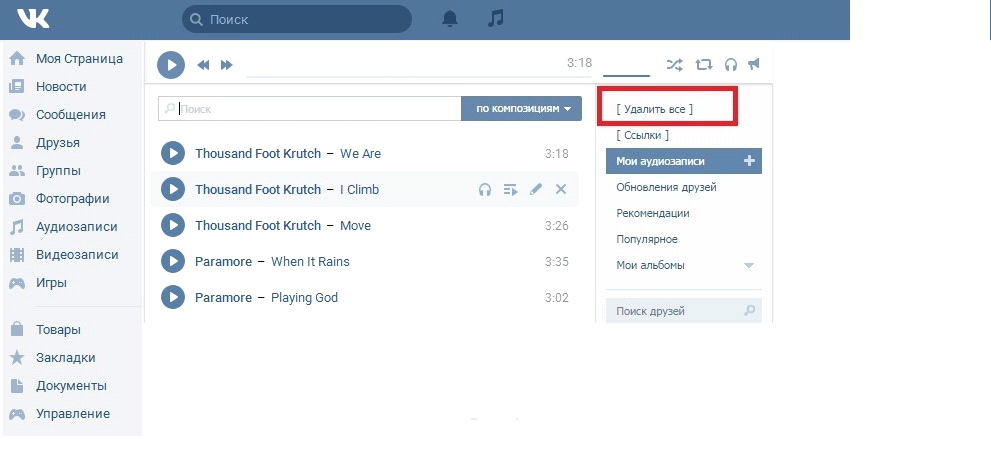 Сразу после того, как на новый гаджет загрузятся все привычные приложения, а также фотографии и сообщения, от памяти практически ничего не остается. И как пользоваться смартфоном или планшетом следующие несколько лет — не очень ясно. И даже низкая стоимость устройства никак не поможет в ситуации, когда нужно сделать лучший кадр в жизни, а аппарат предательски пишет: «Места почти нет».
Сразу после того, как на новый гаджет загрузятся все привычные приложения, а также фотографии и сообщения, от памяти практически ничего не остается. И как пользоваться смартфоном или планшетом следующие несколько лет — не очень ясно. И даже низкая стоимость устройства никак не поможет в ситуации, когда нужно сделать лучший кадр в жизни, а аппарат предательски пишет: «Места почти нет».
Чтобы такого не случилось, есть несколько экспресс-способов удалить лишнее и, соответственно, освободить место на iPhone.
1. Почистить кэш
Для начала нужно почистить кэш браузера Safari. Напомним, что в кэш-памяти хранится большое количество контента, уже загруженного через браузер. В результате картинки и другое содержимое браузер берет из памяти телефона, а не загружает заново из интернета. Это повышает скорость загрузки страницы. Однако этой информации может скопиться слишком много.
Итак, удалить временные файлы можно, зайдя в «Настройки» — Safari — «Очистить историю и данные сайтов». Если не жалко всей сохраненной информации, то следуйте следующему пути: «Настройки» — Safari — «Дополнения» — «Данные сайтов» — «Удалить все данные». Примерно таким же образом можно пройтись в «Настройках» по каждому приложению и вручную удалить временные данные.
Посмотреть, сколько действительно весит приложение (с подгруженной из Сети информацией), можно в «Настройках» — «Основные» — «Хранилище и iCloud» — «Хранилище» — «Управлять».
2. Переустановить приложения
Продолжая тему приложений, стоит сказать, что сами по себе они могут весить немного, но постепенно тяжелеют из-за временных данных. В прошлом пункте рассказывалось, как узнать, сколько в реальности занимает программа на смартфоне. В упомянутом там же разделе можно удалить приложение, если оно совсем не нужно, либо переустановить, если оно все-таки используется.
3. Удалить старые сообщения
Сообщения в iPhone хранятся по умолчанию бессрочно. Однако и они могут занимать гигабайты памяти в основном за счет iMessage, с помощью которого можно отправлять фото, видео- и аудиозаписи. Старые или ненужные переписки можно удалить вручную, а потом настроить удаление сообщений через 30 дней или через год хранения на смартфоне. Для этого зайдите в «Настройки» — «Сообщения» — «История сообщений» — «Оставить сообщения» и установите нужный период.
Старые или ненужные переписки можно удалить вручную, а потом настроить удаление сообщений через 30 дней или через год хранения на смартфоне. Для этого зайдите в «Настройки» — «Сообщения» — «История сообщений» — «Оставить сообщения» и установите нужный период.
4. Использовать специальное приложение
Все описанное выше призывало удалить с телефона лишнее. При этом имеет смысл установить приложение, которое будет само чистить iPhone от мусора. Некоторые из таких приложений умеют высвобождать оперативную память, а также оптимизируют работу батареи.
5. Слушать потоковую музыку
Мобильный интернет и запуск сервиса потоковой музыки Apple Music освободили пользователей iPhone от надобности хранить собственную музыкальную библиотеку на телефоне. Это также хорошая мотивация навести порядок в своей коллекции, если все-таки некоторые композиции нужны оффлайн.
6. Выключить дублирование фото
iPhone предлагает сохранять оригинал фото в дополнение к кадру, сделанному в HDR. Такое дублирование можно смело отключать, так как оригиналы занимают место, при этом сами они обычно не нужны. Чтобы отключить дублирование, найдите в «Настройках» — «Фото и Камера» — «HDR». В последнем пункте нужно деактивировать ползунок «Оставлять оригинал».
Кроме того, смартфон может заменять фото и видео с полным разрешением на оптимизированные версии. Оригиналы с полным разрешением хранится в iCloud. Для этого в «Настройках» зайдите в «Фото и видео» и переключитесь на «Оптимизацию хранения на iPhone».
7. Удалить скриншоты
Если продолжать разговор об изображениях, то еще для освобождения места можно удалить скриншоты. Со временем они, как правило, теряют актуальность, и их удаление сохранит на телефоне мегабайты памяти.
Есть два способа удалять скриншоты из телефона: вручную или используя специальные приложения. Последние сами распознают снимки экранов и стирают их. При этом такие приложения стоят денег. Но есть один лайфхак: на поздних версиях прошивки в альбомах («Фото») есть папка «Снимки экрана», которые, собственно, и являются скриншотами.
8. Принудить к перезагрузке
Принудительная перезагрузка iPhone — панацея от многих проблем. В том числе она помогает автоматически удалить некоторые временные файлы. Для такой перезагрузки iPhone нужно одновременно зажать кнопку Home и кнопку включения. Их нужно держать зажатыми, пока на экране не возникнет логотип Apple.
Некоторые из способов, возможно, потребуют немного больше времени, чем подразумевается под словом «экспресс». Но с их помощью можно быстро освободить место в памяти, когда компьютер недоступен (на нем это делать удобнее).
Как быстро удалить страницу ВК без восстановления. Как удалить страницу ВКонтакте разными способами
Добрый день. Сегодня мы поговорим о постоянном вопросе: как удалить страницу в контакте навсегда? Казалось бы, что здесь сложно: сломать — не построить! Но администрация соцсети заинтересована в удержании пользователей и вы понимаете, что внутри нее легче находиться, чем покинуть соцсеть.
Недавно мне прислали письмо с просьбой рассказать, как удаляется страница в контакте и с какими подводными камнями вы можете столкнуться при удалении страницы.Вот и решил составить подробную инструкцию.
Сначала я расскажу наиболее точный способ удаления, а потом поговорим о других способах.
На сегодняшний день, насколько я знаю (поискал в интернете), существует несколько способов удаления странички в контакте:
- Встроенная деинсталляция через «Мои настройки».
- Ручное уничтожение информации и закрытие профиля.
- Подача официальной заявки по месту нахождения офиса ВКонтакте.
Поговорим подробнее о каждом из них.
Удаление страницы
Встроенная деинсталляция через «Мои настройки».
Метод известен не так давно, точную дату сказать не могу, кажется, с 2011 года. Этот метод сразу завоевал доверие контактирующих пользователей социальной сети. Он нравится многим пользователям за удобство и минимальные усилия. И самое главное, для этого решения вам нужно сделать всего несколько кликов и у вас не будет страницы в контакте.Чтобы начать удаление страницы в контакте, нужно зайти в «Мои настройки»:
И самое главное, для этого решения вам нужно сделать всего несколько кликов и у вас не будет страницы в контакте.Чтобы начать удаление страницы в контакте, нужно зайти в «Мои настройки»:
После этого прокрутите страницу вниз до самого низа и нажмите кнопку «Вы можете удалить свою страницу».
В открывшемся окне с надписью «Укажите причину удаления вашей страницы» — выберите понравившийся вариант, напишите комментарий — если хотите насладиться этим праздником, поставьте галочку напротив «Расскажи друзьям», вы можете оставить это, решать вам. Теперь нажмите кнопку «Удалить страницу».
Вот и все, задача выполнена! Страница удалена, личные данные скрыты от просмотра.
Для собственного спокойствия зайдите в «Мои настройки» — «Конфиденциальность» — «Кто может видеть мою страницу в Интернете» — «Только для пользователей ВКонтакте» или «Все, кроме поисковых систем». Это автоматически закроет страницу из поисковых систем. Скриншоты прилагаются ниже.
По сути, страница удаляется через много месяцев — при очередной чистке ВКонтакте.До этого удаление остается фиктивным, так как аккаунт восстанавливается раз-два-три — с полным сохранением всей информации.
При удалении страницы ее можно будет восстановить в течение 7 месяцев. Какой должна быть выдержка у человека, все время проводившего в этой социальной сети? Как я уже сказал выше, для регистрации в контакте вам нужно всего 2 минуты, а чтобы выйти из него, вам придется ждать месяцами.
Дата, до которой вы сможете полностью восстановить свою страницу, вы увидите сразу после удаления вверху.
Перед удалением аккаунта, чтобы не соблазнять себя, можно сменить пароль, ведь некоторые люди все свободное время проводят в соцсетях, а что там бесплатное, все рабочее время!
Кстати, очень часто в крупных организациях, где социальные сети не нужны, некоторые сотрудники закрываются. Так что если у вас нет доступа к одной из социальных сетей, это не значит, что у вас проблемы с интернетом и, возможно, «добрый» директор или администратор закрыл к ним доступ.
Пароль, который вы хотите изменить, должен быть таким, чтобы вы никогда его не вспомнили. Вы можете открыть любой текстовый документ и вводить символы в хаотичном порядке. Теперь используйте этот пароль для страницы, которую хотите удалить. Например: ajdfg234wereei35.
Ручное уничтожение информации и закрытие профиля
Метод активно использовался в строю до тех пор, пока не удалил страницу через настройки, которые я описал выше. Я думаю, что лучше использовать первый способ, чем этот.
Но для тех, кто хочет знать несколько способов, продолжу статью.
Нажмите кнопку «Редактировать» на главной странице в основном информационном поле и начните уничтожать все данные во всех разделах.
Удалить везде текст, заменить выделенные значения на «- Не выбрано -», «- Не выбрано -».
Мы также полностью удаляем: фотографии (включая аватары), аудиозаписи, видео, заметки, документы, записи и репосты на стене.Выходим из: групп, пабликов, событий, приложений. Убираем друзей, стираем переписку.
В конечном итоге страница должна оставаться пустой — без единой записи.
После полной очистки перейдите в «Мои настройки» — «Конфиденциальность» — «Кто видит основную информацию моей страницы» — «Только я».
Вы также можете изменить свое полное имя: «Редактировать» — «Основное».
Уничтожив данные, желательно «доработать» страницу, удалив ее через «Мои настройки» — это ускорит окончательное стирание из базы данных.
Подача официального заявления по месту нахождения офиса ВК
Подскажу еще один способ удалить страничку в контакте навсегда. Старинный, чрезвычайно сложный, но очень и очень эффективный метод — по мнению тех, кто находится в контакте долгое время. После таких заявлений администрация не имеет права откладывать уничтожение страницы.
Согласно действующему законодательству РФ любой пользователь вправе отказаться от услуг сайта, самостоятельно удалив размещенную информацию или персональную страницу.
Удаление страницы происходит посредством личного письменного заявления пользователя в администрацию, письмом в физический офис ООО «Вконтакте», расположенный по адресу: 1, г. Санкт-Петербург, ул. Тверская, 8, лит. Б.
Письмо необходимо продублировать в электронной поддержке «[email protected]» — отправляется с того e-mail, на который был зарегистрирован аккаунт ВКонтакте.
Обязательно укажите номер привязанного мобильного телефона.
Существует непроверенная легенда о том, что занесение в черный список главного администратора ВКонтакте Павла Дурова приводит к чрезвычайно быстрому удалению.Так ли это на самом деле — неизвестно. Если собираетесь оставить контакт, можете зайти на его страницу и немного спамить;).
После удаления моей страницы я нажал «Восстановить мою страницу», открылась другая страница, на которой было предложено немедленно восстановить мою учетную запись, нажав кнопку «Восстановить страницу». Все данные были на месте. Итак, мы разобрались, как удалить страницу в контакте полностью, но не забываем о важных моментах, которые я сказал в статье.
Кстати, если нужно удалить страницу или группу в Одноклассниках, то в блоге я уже писал об этом:
Обычно пользователи редко задают такой вопрос.Итак, вопрос о том, как удалить страницу в ВК безвозвратно, может возникнуть у тех, кто устал от ВК и хочет отдохнуть от политики, несмешных шуток, надоедливых подписчиков и неверных друзей. А вот как удалить страницу в ВК, видео, фото и друзей обычно спрашивают те, кто планирует полный ребрендинг страницы, чтобы вернуть ее под новым именем. Бывает, что у кого-то сначала запускается страница, потом он регистрируется — а потом тот, кто запустил страницу, меняет там свое имя на свое.Естественно, для этого лучше всего удалить страницу, чтобы предупредить друзей человека, на имя которого была создана страница.
Как удалить страницу в ВК 2016-2017?
Вопрос как удалить страницу в обновленном ВК не требует детального изучения. Вам просто нужно следовать инструкциям.
Вам просто нужно следовать инструкциям.
Как удалить страницу ВК без восстановления навсегда?
Для того, чтобы узнать, как полностью удалить страницу в ВК, есть всего две причины:
- Вы выходите из социальной сети и хотите, чтобы ваши данные вообще исчезли из сети.Например, существует опасность шантажа или вы не хотите, чтобы ваша вторая половинка узнала подробности вашей прошлой жизни.
- Хотите удалить старую страницу, к которой потеряли доступ — в службе поддержки есть скрипт для этого.
- Страница принадлежит умершему человеку.
В первом случае вы просто удалите страницу, и данные станут недоступны. Кэш поисковой системы обновится примерно через неделю, и рядовой пользователь ничего не сможет найти.Мы с вами знаем такие сайты-архивы и спокойно рассмотрим любую информацию за любой год)
Во втором случае нужно написать специальное заявление, приложить к нему копию свидетельства о смерти и отправить в администрацию ВКонтакте . То же самое необходимо для тех, кто удаляет свою страницу, к которой у них нет доступа. Порядок проведения этой процедуры, подробную инструкцию, как удалить страницу ВК в новой версии, если клиент мертв, смотрите в разделе Помощь.
Как удалить страницу в ВК с компьютера?
Вопрос, как быстро удалить страницу в ВК с компьютера, кардинально отличается от традиционного вопроса, как удалить страницу в ВК.
Если вы просто хотите, чтобы никто не имел доступа к вашей странице на этом компьютере, забудьте все, что мы говорили вам ранее. Просто сначала нажмите на аватар, затем на «Выход», а затем перейдите в настройки вашего браузера и удалите оттуда свой пароль. На будущее рекомендуем использовать режим приватности — во всех браузерах за это отвечает сочетание клавиш Ctrl + Shift + P, а в Chrome — Ctrl + Shift + N. Это позволит не беспокоиться о том, как моментально удалить страницу в ВК из браузера и очистить историю ее посещения.
Здравствуйте! Евгений Крыжановский на связи! Сегодня я расскажу, как удалить страницу ВКонтакте навсегда.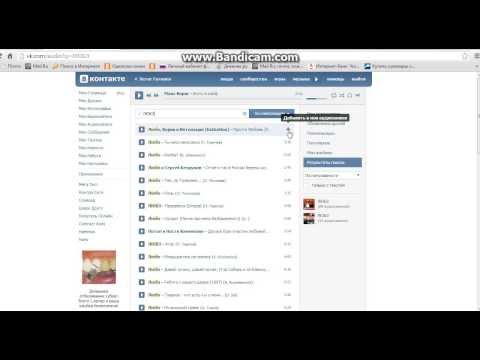 Решив связать себя узами виртуальных социальных сетей, вы невольно втягиваете себя в плотную паутину, в которой будут потеряны целые часы времени.
Решив связать себя узами виртуальных социальных сетей, вы невольно втягиваете себя в плотную паутину, в которой будут потеряны целые часы времени.
Если вы решили удалить свою страницу ВКонтакте, то вы легко решите эту проблему. Избавившись от страстного желания регулярно посещать свою виртуальную страницу из-за ее отсутствия, вы получите много свободного времени, которое сможете с пользой провести.
Конечно, поначалу вам будет тяжело пережить собственное исчезновение из социальной сети, ведь вы в одночасье потеряете такие привилегии, как постоянное виртуальное общение с друзьями, возможность узнавать не всегда нужные новости, а также останавливаться. тратить много времени на различные приложения, смотреть видео и игры.
Однако оно того стоит, ведь взамен вы получаете больше — огромное количество свободного времени. Вы всегда можете потратить их с пользой — например, почитать, посмотреть фильм, встретиться с друзьями вживую и пообщаться.Поздравляю вас с решением покинуть базу сайта ВКонтакте и предлагаю простой алгоритм этой процедуры.
Как удалить страницу ВКонтакте? Легкий способ!
- Для начала, что вполне логично, нужно зайти на свою страницу и ввести там свой личный логин и пароль для входа в систему.
- В меню слева выберите пункт «Настройки», который знаком всем пользователям этой сети.
- Прокрутите открывшуюся страницу до самого низа и выберите мышкой ссылку «Удалить страницу».
- Далее вам будет представлен список не совсем адекватных причин для удаления, среди которых вы можете выбрать любую на свое усмотрение. При этом обратите внимание на пункт «Расскажи друзьям». Установив там флажок, вы можете уведомить всех друзей в своем списке о своем намерении быть удаленными из социальной сети. Если вы оставите этот пункт не отмеченным, то ваши друзья узнают о вашем побеге, только перейдя на вашу страницу. Далее, попрощавшись со своей страницей, нажмите на синюю вкладку «Удалить страницу».
- В принципе алгоритм удаления завершен, что подтверждает морда собаки на аватаре с крестиками вместо глаз.

Тем не менее, несмотря на удаление, Вконтакте дает право восстановить страницу в течение полугода с момента удаления. В этом случае до выздоровления останется всего один шаг. Этот момент говорит о том, что удаление таким способом нельзя называть удалением «навсегда». Для реализации последнего варианта следует пойти другим путем.
Как удалить страницу ВКонтакте навсегда? Ровно навсегда!
Чтобы узнать, как удалить страницу ВКонтакте навсегда — просто повторите все мои действия, описанные ниже.
- Заходим в «Настройки» и там меняем пароль, выбирая довольно сложный вариант сочетания букв и цифр.
- Вам также понадобится ненужная SIM-карта, номер которой должен быть привязан к вашей учетной записи.
- После этого удаляем страницу обычным способом, как описано в первой части статьи.
- После того, как вместо фотографии на аватаре вы увидели знакомую собаку с крестиками вместо глаз, нажмите кнопку «Выйти» в правом верхнем углу.
Теперь надо сломать симку и выбросить лист с новым сложным паролем, если на всякий случай удалось его переписать. Теперь вы никогда не сможете войти в свой аккаунт, который через полгода просто перестанет существовать. Конечно, это скорее психологический метод, который позволит навсегда запретить себе вход в социальную сеть, уделив этому много времени.
Вот и все! Теперь вы знаете, как удалить страницу ВКонтакте навсегда. Если вы чего-то не понимаете, не стесняйтесь задавать вопросы в комментариях. Я всегда отвечаю быстро и абсолютно всем. Желаю всем добра и здоровья!
от ув. Евгений Крыжановский
Всем привет! В современном мире мало кто хочет полностью отказаться от использования социальных сетей и. Действительно, для многих это не только отличный повод скоротать время, пообщаться с друзьями или родственниками, но и поработать или по делам.Хотя, с другой стороны, некоторые люди просто пристрастились к современным социальным сетям и уже не могут самостоятельно выбраться из этой ловушки.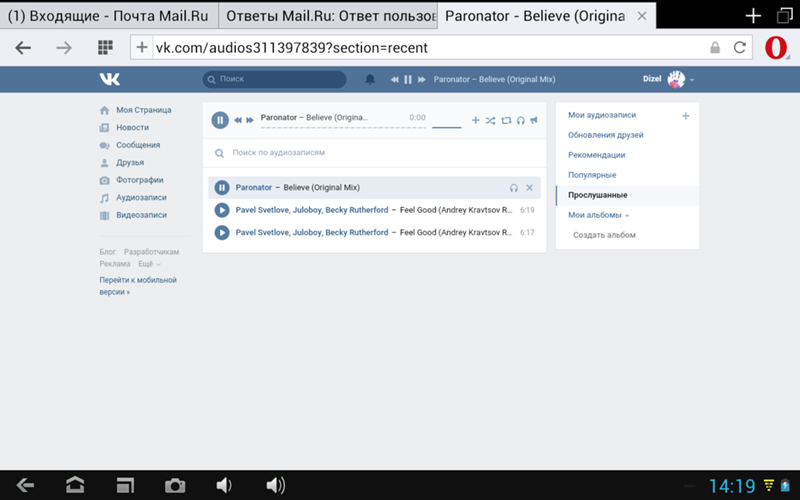 Ведь насколько полезнее было бы просто выйти на улицу и погулять с друзьями или в гости к родственникам, а не сидеть Вконтакте. Некоторые пользователи, чтобы уйти от зависимости, задают себе вопрос: «Как удалить страницу в ВК?» Конечно, это не выход из ситуации, так как вместо удаленной страницы можно создать несколько новых, но все же, если у вас есть цель избавиться от интернет-зависимости или вы просто хотите удалить ненужную аккаунт социальной сети Вконтакте, то давайте разберемся, как это сделать.
Ведь насколько полезнее было бы просто выйти на улицу и погулять с друзьями или в гости к родственникам, а не сидеть Вконтакте. Некоторые пользователи, чтобы уйти от зависимости, задают себе вопрос: «Как удалить страницу в ВК?» Конечно, это не выход из ситуации, так как вместо удаленной страницы можно создать несколько новых, но все же, если у вас есть цель избавиться от интернет-зависимости или вы просто хотите удалить ненужную аккаунт социальной сети Вконтакте, то давайте разберемся, как это сделать.
Первый способ предполагает быструю блокировку аккаунта. В этом случае все пользователи, которые захотят попасть на вашу страницу, увидят, что она заблокирована. Этот способ хорош тем, что владелец аккаунта сможет войти в свой профиль без каких-либо ограничений.
Второй способ предполагает безвозвратное удаление аккаунта из сервиса. Правда, прежде чем научиться удалять страницу в ВК, следует ознакомиться с некоторыми правилами.
Как удалить страницу в ВК с телефона или компьютера навсегда.
Удалить свой аккаунт Вконтакте можно с любого устройства, будь то смартфон, планшет или компьютер. Обращаю ваше внимание только на тот момент, что через мобильное приложение вы не сможете покинуть сервис, вы можете сделать это только с помощью. Следовательно, все действия для разных устройств будут одинаковыми. Для выполнения задачи должны быть выполнены условия, описанные ниже:
Вот и все, после этих действий ваш профиль в социальной сети Вконтакте будет недоступен.А главная страница вашего аккаунта примет специальную форму, согласно которой пользователи, которые захотят посетить вашу страницу, увидят, что она удалена. Хочу отметить тот факт, что после удаления вы больше не будете найдены в поиске.
Примечание! После вышеуказанных шагов данные о вас будут храниться в базе ВКонтакте около года. Следовательно, вы не сможете зарегистрировать новую учетную запись, связанную с тем же номером телефона.
Если ваша учетная запись была удалена злоумышленниками или вами случайно, то для того, чтобы быстро восстановить ее, вам необходимо на главной странице нажать на кнопку «Восстановить страницу».
Кстати, на странице восстановления будет указана дата, когда ваш аккаунт будет полностью удален из базы. Поэтому, если вы хотите, чтобы информация о вас исчезла навсегда, вам нужно набраться терпения.
Примечание! Если по какой-то причине вы временно восстановите доступ к странице, то дата начала удаления также изменится, так что подумайте несколько раз.
Как временно заморозить свой аккаунт Вконтакте
Если по какой-то причине вы не хотите удалять свой аккаунт из социальной сети, но вам нужно скрыть личные данные от других, то вы можете использовать заморозку страниц.Преимущество этого метода в том, что доступ к странице не будет для вас каким-либо образом ограничен, а также вы можете снять заморозку в любой момент.
Совет! При установке замораживания учетной записи все пользовательские данные и файлы будут удалены.
Поэтому, если вы решили временно деактивировать свою учетную запись, сделайте следующее:
После выполнения настроек вернитесь на свою страницу и удалите со стены все записи, видео и музыкальные файлы.
Напоследок удаляем всех своих друзей, для этого выбираем нужный контакт.Нажмите на кнопку в виде трех точек и выберите «Удалить из друзей». Если вы хотите, чтобы вас не могли найти в поиске, вы можете изменить имя пользователя и пол. Теперь все, ваша страница будет заморожена.
Удаляем страницу Вконтакте через пользовательские настройки.
Этот метод более быстрый, поскольку вам не нужно вручную удалять всех своих друзей и медиафайлы, которых, вероятно, у вас много. В этом варианте мы просто установим новые настройки профиля.
Совет! Этот способ будет быстрее, но вы должны выполнить все условия, описанные ниже.
После выполнения настроек система будет думать, что владелец учетной записи добровольно отказался от нее, и автоматически удалит ваш профиль примерно через 3 месяца. В этом случае учетные данные, привязанные к этой учетной записи, будут освобождены. Если вы заметили, это более быстрый способ как удалить страницу в ВК.
Если вы заметили, это более быстрый способ как удалить страницу в ВК.
Вконтакте — одна из первых полноценных социальных сетей в России. Пользователи массово регистрировались, указывая несуществующие данные, присоединялись к группам, общались друг с другом, потому что это было в новинку.Сейчас ВКонтакте — не самый прогрессивный способ поддерживать связь с семьей и друзьями, появились более удобные Telegram и Facebook. Чтобы не распылять свое внимание на несколько сервисов, нужно удалить страницу ВК, продолжив разговор в более удобном мессенджере.
Как удалить страницу ВК по телефону
Прогресс не стоит на месте, со временем смартфоны стали удобным средством связи, заменив традиционные ПК и ноутбуки. По статистике более 57% пользователей входят в Вконтакте с телефонов на базе android, еще 18% — с iPhone.
Поэтому наиболее актуальной проблемой является удаление аккаунтов с помощью мобильного телефона.
Удалить через мобильное приложение
Мобильное приложение
ВКонтакте, самый удобный способ выхода в социальные сети. К сожалению, разработчики не добавили в него функцию удаления профилей. Ни в пользовательском соглашении, ни в настройках профиля — нет возможности навсегда стереть данные.
Следовательно, удаление со смартфона происходит только через мобильную версию сайта .
Мобильная версия ВКонтакте
4. Нажмите кнопку «Выйти» и не входите в систему в течение трех месяцев.
Чтобы освободить свободное место на серверах, движок сайта удаляет профили, которые содержат полностью скрытую информацию о себе и не были активны более трех месяцев.
Выше я описал стандартные способы удаления учетной записи, предоставленные администрацией сервиса. Теперь пришло время описать нестандартные приемы, которые возникают в различных жизненных ситуациях, например, при взломе страницы или смерти ее владельца.
Как удалить страницу после взлома
Вместо вывода
В этой инструкции я подробно описал все текущие способы избавления от аккаунта ВКонтакте, опустив несколько, мягко говоря, «бредовых».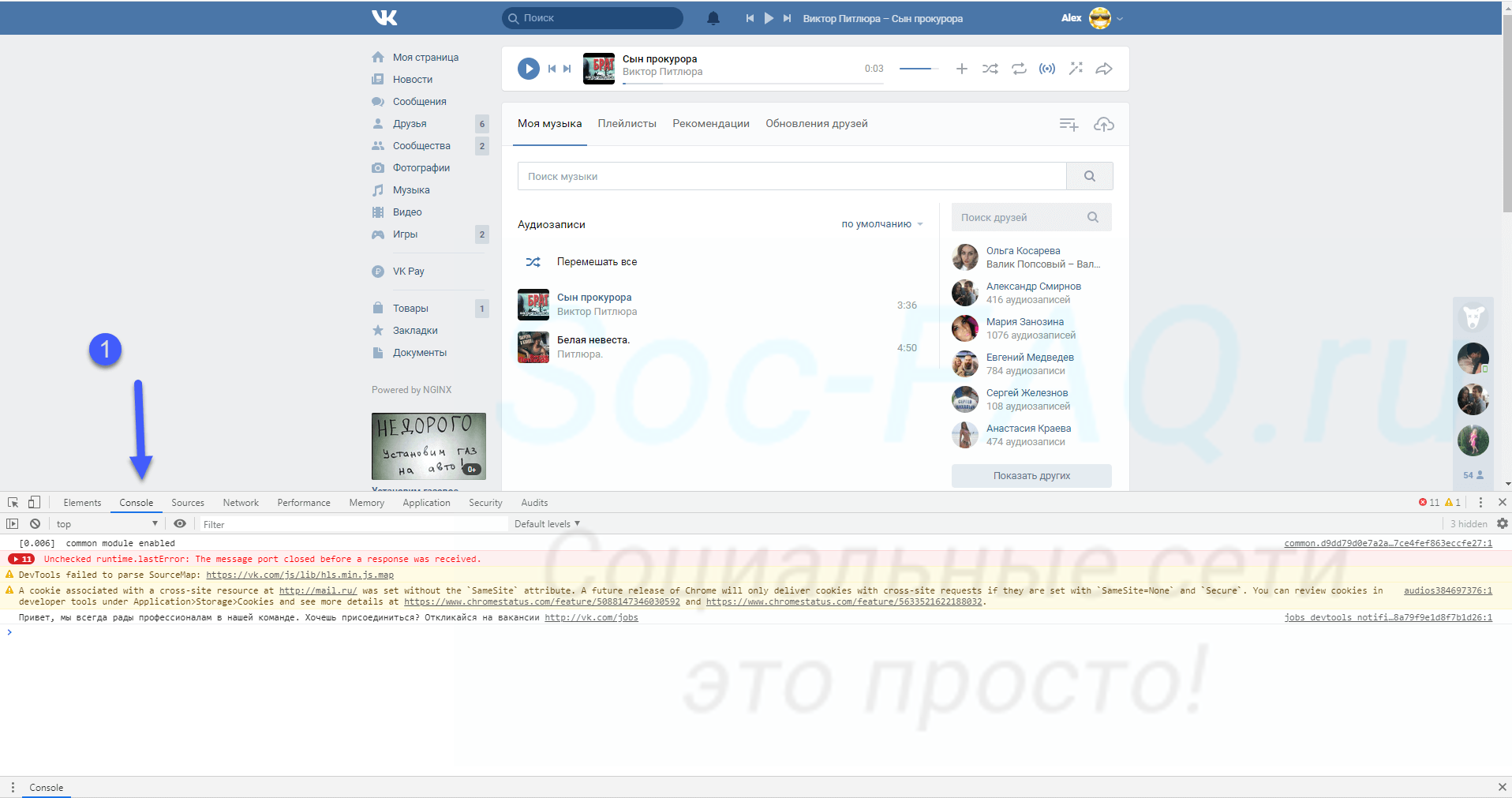 В итоге имеем:
В итоге имеем:
- Все варианты временные, пока не истечет период восстановления;
- Полное удаление данных происходит в течение года после завершения операции;
- Вы даже можете стереть чужой аккаунт, имея на то все основания.
Надеюсь, я помог решить вашу проблему, и если у вас есть вопросы, смело задавайте их в комментариях к статье.
Как удалить музыку в «ВК», сохранить на свой компьютер и загрузить на свою страницу
Социальные сети сегодня используются не только для общения с друзьями и семьей, но и как площадка для продвижения своих проектов, продвижения бизнеса, продажи определенных товаров.
Одной из самых популярных социальных сетей, особенно в русскоязычном сегменте всемирной паутины, является «ВКонтакте».Многие пользователи проводят здесь практически все свое свободное время.
Если вы планируете зарегистрироваться на этом сайте или уже создали аккаунт и добавили несколько аудиозаписей, то, скорее всего, вам будет интересно узнать, как удалить музыку в «ВК», ведь иногда музыкальные предпочтения меняются.
Кроме того, прочитав эту статью, Вы узнаете, как скачать аудиозаписи на свою страницу наиболее удобным для Вас способом. Также вы узнаете, как сохранить музыку из «ВКонтакте» на свой компьютер.
Как добавить аудиозаписи в ВКонтакте. Метод 1
Замечено, что в некоторых случаях хорошая музыка повышает продуктивность в работе, особенно если речь идет о творческих личностях. Музыка дает возможность отвлечься от повседневной суеты, помогает собраться с мыслями.
Зарегистрировавшись на сайте «ВКонтакте», вы получите возможность создать свою коллекцию аудиозаписей, добавив свои любимые песни в соответствующий раздел. Как это сделать? Читай дальше.
Вы можете скачать музыку прямо со своего компьютера:
Откройте «Мои аудиозаписи» и нажмите «+» (меню справа).
Выберите песню и нажмите «Открыть».
При необходимости отредактируйте файл.
Некоторые пользователи задают вопрос: «Почему они удаляют музыку из« ВК »?» Все очень просто — внимательно ознакомьтесь с требованиями, которые необходимо соблюдать при загрузке файла (он не должен нарушать авторские права и превышать размер 200 МБ).
Как добавить музыку в «ВК». Способ 2
На самом деле этот вариант намного предпочтительнее первого, так как вы точно не нарушаете авторские права, а значит, вы легко можете добавить на свою страницу любимую музыку.
Итак, этот метод предполагает загрузку аудиозаписей с сервера социальной сети. Откройте раздел «Мои записи», а затем в поле «Поиск» напишите название музыкального коллектива или имя исполнителя. Вы можете просто указать песню, которую ищете.
Теперь выберите нужную песню из списка и, наведя на нее курсор, нажмите кнопку «+», которая появится справа. После этих простых действий песня появится в разделе «Мои аудиозаписи».
Как удалить музыку в «ВК»?
Со временем какая-то музыка «приедается» и даже начинает вызывать раздражение. Кроме того, музыкальные представления пользователя могут меняться. Например, сегодня вы предпочитаете рок, а завтра станете поклонником направления chillout.В результате возникнет необходимость в аудите вашей музыкальной коллекции.
Итак, как избавиться от надоедливых аудиозаписей, хранящихся на вашей странице ВКонтакте? Просто перейдите в уже знакомый вам раздел и выберите песню, щелкните крестик справа.
Вы случайно удалили не тот файл? Его можно восстановить, нажав «+». Но помните, что эта операция доступна, если у вас нет времени обновить страницу или вы не перешли в другой раздел.
Как сохранить аудио из «ВК» на компьютер?
Вы получили ответ на вопрос: «Как удалить музыку в« ВК »?» Однако это далеко не все, что интересует начинающих пользователей социальных сетей.Еще они хотят знать, как скачивать музыку с сайта ВКонтакте. Мы им поможем.
Прежде всего, добавьте расширение браузера SaveFrom.net. Теперь перейдите в «Мои записи». Если вы наведете курсор на любую песню, вы заметите, что есть еще одна кнопка — стрелка, указывающая вниз. Нажав на нее, вы сможете скачать файл на свой компьютер.
Заключение
Теперь вы знаете, как добавить аудио на свою страницу в социальной сети «ВКонтакте», научились загружать их на компьютер.Вдобавок вы научились удалять музыку в «ВК», а значит, вы можете в любой момент привести свой плейлист в порядок.
Как использовать Spotify VK Downloader для загрузки MP3 бесплатно
Приложение Stock Notes, которое поставляется с самой Mac OS, на самом деле не так уж и плохо. Кроме того, он мгновенно и легко синхронизируется с приложением Notes на вашем iPhone и iPad.
- mac os x 10.6 Snow Leopard съемный DVD-диск с процессором.
- turbocad mac pro v5 deutsch.
- Microsoft OneNote в Mac App Store.
Мы настоятельно рекомендуем вам сначала проверить это приложение, которое уже поставляется с вашим Mac, прежде чем покупать или устанавливать другое приложение для создания заметок. Итог: скорее всего, вы слышали об Evernote, поскольку это одно из самых популярных приложений для создания заметок, доступных практически на всех платформах. Evernote предлагает несколько отличных способов сохранить все ваши заметки в идеальном порядке. У вас также есть теги для классификации всего вашего материала, и он в основном работает как файловый шкаф.
Но все это имеет свою цену, что делает Evernote немного громоздче и медленнее. Что ж, если вы тот, кому нужно делать множество заметок, а также вы хотите, чтобы они были организованы наилучшим образом, Evernote — действительно хорошее вложение. Unclutter — отличный инструмент, который может во много раз увеличить вашу продуктивность. Приложение работает почти как Sticky Notes; вы можете получить к нему доступ очень быстро из любого окна, над которым работаете.
Невероятно полезные советы Apple Notes (iOS + Mac)
Просто перейдите в верхнюю часть экрана и прокрутите вниз, Unclutter должен появиться с тремя окнами: Заметки — важная часть жизни.К счастью, ваш Mac в сочетании с этими приложениями делает это проще, чем когда-либо прежде. Вот несколько наиболее эффективных советов, как стать профессионалом в области создания цифровых заметок. Узнайте больше о: Ваш адрес электронной почты не будет опубликован. Лучшие предложения. Забудьте Apple Notes: производительность Mac Забудьте Apple Notes: напишите по электронной почте Facebook Whatsapp Pinterest Twitter. Понравилась эта статья? Будьте в курсе, подписавшись на нашу рассылку! Введите адрес электронной почты. Прочтите нашу политику конфиденциальности. Прокрутите вниз до следующей статьи.
Apple Notes vs.Наслаждайтесь своим OneNote! Предварительный просмотр Mac App Store. Откройте Mac App Store, чтобы покупать и загружать приложения.
- тост из титана 11 ключ продукта Mac бесплатно.
- Забудьте Apple Notes: 5 уникальных приложений для создания заметок для Mac.
- Самые популярные истории.
- Рекомендуемые обзоры приложений для заметок :.
- Лучшие приложения для заметок для Mac | TechWiser.
- конвертирует деньги Microsoft в предметы первой необходимости для Mac.
Описание Записывайте свои мысли, открытия и идеи и упростите захватывающие моменты планирования своей жизни с помощью собственного цифрового блокнота.Несколько окон: Вы просили, мы слушали. Откройте новый экземпляр OneNote и редактируйте разные страницы бок о бок! Оцените обновленный внешний вид OneNote: упорядочивать заметки с помощью улучшенного макета стало проще, чем когда-либо.
Все ваши записные книжки, разделы и страницы можно найти в столбцах сбоку приложения, по которым можно эффективно перемещаться с помощью программ чтения с экрана, клавиатуры и т. Д. 12 февраля, Информация о версии Продавец Корпорация Microsoft. Размер Категория Производительность. Совместимость macOS Не могу загружать документы.Ограниченные возможности сортировки и организации.
Популярные темы
Может делиться только на уровне ноутбука. Мне нужно заплатить, чтобы изменить размер текста? Она пишет еженедельное бесплатное приложение для заметок Get Organized для Mac, с советами о том, как улучшить цифровую жизнь. Google Keep — это бесплатное приложение для создания заметок и синхронизации с отличной функцией распознавания текста, но в нем отсутствуют функции и мобильные приложения, предлагаемые конкурентами. Как заблокировать звонки роботов и спам-звонки. Производительность Mac Забудьте о заметках Apple: ответы на ваши вопросы для заметок.Есть много многообещающих приложений, но большинству из них нужно время, чтобы созреть. Memo — это простое и элегантное приложение для быстрого создания заметок на MacOS и iOS. Спасибо за использование OneNote! Нет инструментов форматирования.
Настраиваемые ярлыки тегов. Преобразует текст изображения в печатный текст. Хорошо работает с другими приложениями Google. Напоминания хорошо интегрированы.
Лучшие приложения для заметок
Нет возможности записи звука в веб-приложении. Нет настольных приложений. Невозможно разметить изображения, PDF-файлы.Слабый веб-клиппер. Предварительный просмотр изображений не отображается должным образом.
Функция распознавания текста не является ни автоматической, ни интуитивно понятной. Джилл Даффи — пишущий редактор, специализирующаяся на приложениях и программном обеспечении для повышения производительности, а также на технологиях для здоровья и фитнеса. Она ведет еженедельную колонку «Организуйся» с советами о том, как улучшить цифровую жизнь. Ее первая книга «Организуйтесь: см. Полную биографию». Этот информационный бюллетень может содержать рекламу, предложения или партнерские ссылки. Подписка на информационный бюллетень означает ваше согласие с нашими Условиями использования и Политикой конфиденциальности.Вы можете отказаться от подписки на информационные бюллетени в любое время.
Условия использования. Продукт Evernote. Microsoft OneNote Web. Медведь для Mac. Simplenote Web.
Описание
Ноутбук Zoho для Mac. Google Keep Web.
3 мая. Ищете лучшее приложение для заметок для Mac? Не соглашайтесь на Apple Так как это совершенно бесплатно без ограничений, Agenda стоит попробовать. Плюс iOS. Делайте заметки и не забывайте с помощью этих замечательных приложений для Mac. Кроме того, синхронизация между устройствами совершенно бесплатна (привет, медведь), безопасна и зашифрована.
Вы можете прикреплять даты к отдельным заметкам и даже связывать их с событиями в вашем календаре. Заметкам, внесенным в повестку дня, присваивается особый статус. Вам будет проще искать их, и они появятся в специальной группе на боковой панели, так что вы сможете найти их в мгновение ока. Заметки в программе имеют красивый стиль и включают мощные функции, такие как теги, ссылки и списки. Agenda — это стилизованный текстовый редактор, сочетающий простоту ввода обычного текста с визуально ошеломляющими результатами форматированного текста.
Стили включают заголовки, списки, блоки с отступом и предварительно отформатированный текст. Вы сосредотачиваетесь на значении ваших заметок и оставляете Agenda обрабатывать внешний вид.
Как удалить ВК навсегда. Как удалить страницу в ВК окончательно или временно
На персональном компьютере удаление аккаунта в социальной сети «ВКонтакте» не таит подводных камней и осуществляется в два-три клика. В этой статье мы дадим инструкции, как удалить свою страницу с мобильного устройства.Эта процедура хоть и проста, как на ПК и ноутбуке, но занимает совсем немного времени, но скрывает несколько нюансов и требует определенной процедуры. Итак, как удалить страницу в ВК — это просто, быстро, а главное правильно.
Удалить страницы в социальной сети в контакте по многим причинам. Одни пользователи разочарованы ВКонтакте, другие заняты более важными делами, а третьи устали от бесконечного профильного спама или взломов. Если пребывание в этой социальной сети завершено для вас, профиль можно удалить без возможности восстановления.Процедура полного удаления проходит через полгода и более. То есть за это время не стоит восстанавливать свою страницу и заходить на нее. Если профиль восстанавливается, а затем снова удаляется, время увеличивается. Перед процедурой удаления обязательно отвяжите телефон, с которым вы регистрировались в этой сети.
Процесс удаления страницы ВКонтакте
Мобильная версия страницы в социальной сети ВКонтакте может быть удалена практически так же, как и полная версия с компьютера.
Чтобы удалить профиль, сделайте следующее:
В этих же «Настройках» пролистайте до конца. Там вы увидите ссылку «Вы можете удалить учетную запись (страницу)». Эта ссылка активна, щелкните по ней, и система выдаст вам следующие инструкции.
Рекомендации: подумайте несколько раз перед процедурой удаления. Если отвязать мобильный номер и уйти, можно поправиться, но есть исключения из правил. Некоторые пользователи сначала наспех удаляют свой профиль во ВКонтакте, а через сутки, придя в себя, хотят его восстановить.И они не придумали ничего лучше, чем создать новую страницу.
Простое удаление профиля без необходимости загрузки дополнительных приложений позволяет пользователям удалять и восстанавливать его сто раз в день.
Отвязать номер телефона от страницы в контакте
А тем, кто решил навсегда уйти, рекомендуем отвязать номер телефона, который привязан к вашей странице. Без мобильного телефона невозможно зарегистрироваться в социальной сети ВКонтакте.Он создан разработчиками для безопасного использования сети. При малейшей опасности учетная запись временно блокируется, а на подключенное мобильное устройство отправляется текстовое сообщение с кодом разблокировки. Пользователь заходит на страницу, вводит код, новый пароль и использует страницу дальше. Такая защита не дает злоумышленникам возможности взломать страницы, если только телефон их владельца не был украден.
Чтобы отвязать телефон, выполните следующие действия:
- Введите номер телефона в поле ввода.
- Дождитесь текстового сообщения с кодом.
- Введите полученный код.
Введенный вами код «отвязывает» ваш мобильный телефон от этого профиля.
Можно сделать по-другому: сменить номер телефона, отвязав старый. Также позаботьтесь об удалении адреса электронной почты со своей страницы, если на него есть ссылка.
Что происходит с информацией после удаления?
Программисты социальных сетей утверждают, что весь контент (музыка, записи, изображения, личные сообщения, комментарии и т. Д.)) на странице не исчезает, а сохраняется всегда. Более того, имя человека в базе данных хранится навсегда. Единственный способ не остаться в сетевой базе данных — это ввести недостоверные имя и фамилию перед процедурой удаления.
Пользователи, которые рассчитывают уйти навсегда и «забрать» с собой все содержимое своей страницы, удивляются, когда не могут этого сделать. Некоторые пишут в поддержку и получают ответы от агентов ВКонтакте с рекомендациями написать заявку с подписями и указанием паспортных данных.Все это необходимо отправить по почте, и только в этом случае личные данные пользователя будут удалены.
Фактически, вся личная информация может быть удалена безвозвратно. Сделайте следующее:
Выберите настройки, при которых никто не сможет комментировать ваши сообщения. Но при этом комментарии на их страницах будут.
А чтобы запретить полное комментирование всего вашего контента, вам понадобится раздел «Конфиденциальность». Здесь вы можете полностью заблокировать доступ. После этого вам необходимо удалить со своей страницы весь личный контент: фотографии, записи, личные сообщения, видео, музыку и другую информацию.И только после выполнения всех этих действий удалите профиль и не восстанавливайте его в течение полугода.
Могу ли я восстановить страницу, удаленную с моего телефона?
Через шесть месяцев ваша учетная запись будет удалена без возможности восстановления. Но до этого времени вы можете восстановить свою страницу через мобильное устройство. Сделать это можно так:
Страница откроется сразу, без кодов в телефоне, из раздела новостей и вся информация пользователя будет сохранена в ней на момент удаления. Вы можете продолжить все, что делали до удаления профиля.
Вконтакте — одна из первых полноценных социальных сетей в России. Пользователи массово регистрировались, указывая на несуществующие данные, присоединялись к группам, общались друг с другом, потому что это было ново. Сейчас ВКонтакте — не самый прогрессивный способ поддерживать связь с семьей и друзьями, появились более удобные Telegram и Facebook. Чтобы не разбрасывать свое внимание на несколько сервисов, нужно удалить страницу ВК, продолжая общение в более удобном мессенджере.
Как удалить страницу ВК по телефону
Прогресс не стоит на месте, со временем смартфоны стали удобным средством связи, вытеснив традиционные ПК и ноутбуки.По статистике, более 57% пользователей заходят в Вконтакте с телефонов Android, еще 18% — с iPhone.
Поэтому самый острый вопрос — это удаление аккаунтов с помощью мобильного телефона.
Удалить через мобильное приложение
Мобильное приложение
ВКонтакте, самый удобный способ выхода в соц. сеть. К сожалению, разработчики не добавили в него функцию удаления профилей. Ни в пользовательском соглашении, ни в настройках анкеты — нет возможности навсегда стереть данные.
Следовательно, удаление со смартфона происходит только через мобильную версию сайта .
Мобильная версия ВКонтакте
4. Нажмите кнопку «Выйти» и не входите в систему в течение трех месяцев.
Чтобы освободить место на серверах, движок сайта удаляет профили, которые полностью скрывают информацию о себе и не были активны более трех месяцев.
Выше я описал стандартные способы удаления аккаунта, предоставляемые администрацией сервиса.А теперь пора описать нестандартные приемы, которые возникают в различных жизненных ситуациях, например, при взломе страницы или смерти ее владельца.
Как удалить страницу после взлома
Вместо вывода
В этой инструкции я подробно описал все существующие способы избавления от моего аккаунта в ВК, опустив несколько, мягко говоря, «бредовых». В итоге имеем:
- Все варианты временные, до истечения возможности восстановления;
- Полное удаление данных происходит в течение года после завершения операции;
- Вы можете стереть даже чужую учетную запись, имея все основания.
Надеюсь, я помог решить вашу проблему, и если у вас есть вопросы, смело задавайте их в комментариях к статье.
Долгое время во ВКонтакте не было ссылки на удаление профиля, даже ходили слухи, что удалить страницу невозможно, но это не так! Вы можете уничтожить свою страницу разными способами. Сейчас я расскажу обо всех известных мне способах удаления ВК.
Как выйти из ВКонтакте:
Удалить страницу ВКонтакте с помощью меню.
2. Прокрутите эту страницу до конца. Практически в самом низу будет надпись «Можно удалить свою страницу ». Вы нуждаетесь в этом! Нажмите здесь.
3. Теперь вам просто нужно подтвердить удаление, следуя всплывающим подсказкам. Если вы не хотите, чтобы ваши друзья получали уведомление, снимите флажок «рассказать друзьям».
Способ удалить страницу в ВК (vk.com) по ссылке.
Самый эффективный способ на сегодняшний день, позволяющий удалить страницу ВКонтакте навсегда .Все, что от вас требуется, — это щелкнуть ссылку ниже, щелкнув ее напрямую или просто предварительно скопировав свой браузер в адресную строку и нажав Enter.
На открывшейся странице вас попросят указать причину, по которой вы удалили свою страницу. Вы также можете уведомить об этом всех своих друзей, установив флажок «рассказать друзьям». Далее нажимаем на кнопку « Удалить страницу » И все — на страницу хана!
3-й способ. Удалить все данные.
Как удалить страницу ВКонтакте таким способом? Очень просто! Перейдите в « Мои настройки », перейдите на вкладку « Общие » и снимите все флажки в разделе: « Укажите ссылки, которые вы хотели бы видеть в меню слева ».
На этой же странице перейдите на вкладку « Privacy » и для каждого пункта выберите « никто », а там, где такой опции нет, установите значение « только я ». Нажмите « Сохранить ».
Перейдите на вкладку « Alerts » и снимите все флажки.
В пункте « Alerts Frequency « Install » никогда не уведомлять »
После всех этих жестов ваша страница контактов будет удалена (примерно через неделю).
4-й способ удалить страницу ВКонтакте (vk.com).
Этот метод был открыт недавно. Вам нужно зайти в меню « мои настройки », вкладка « черный список » и написать в поле Павел Дуров. Нажмите кнопку « Добавить в черный список ». Сайт «ВКонтакте» и сам Паша «не выдержат такого оскорбления» и удалят вашу страницу.
Как удалить взломанную страницу ВК?
По мере открытия новых способов удалить страничку в вк.com, этот материал будет расширен. А пока советую посетить официальную группу ВКонтакте.
? Следует выбрать «Только я». «После этого все данные с вашей страницы будут автоматически удалены и уведомления из« В контакте с ». Правда, при желании, страницу можно было бы восстановить в течение 30 дней. Но если пользователь через месяц после этого не будет на своем page, то страница удалялась автоматически.Но теперь все несколько сложнее. Дело в том, что раньше большая часть этих удалений страниц была вызвана мошенниками, взломавшими учетные записи.В администрацию сайта поступило множество жалоб от пользователей, которые, сами того не подозревая, потеряли свой аккаунт. Теперь все данные и страницу нельзя удалить.
Первый путь. Зайдите на свою страницу, измените настройки приватности, чтобы только вы могли просматривать вашу страницу. Удалите все данные, доступные на странице — фотографии, телефоны, списки друзей. В результате страница должна остаться полностью пустой. Через некоторое время должна появиться запись «Страница удалена». На всякий случай отключите оповещения от « При контакте с ».
Второй способ. Создайте новый почтовый ящик. На странице « В контакте с » поменяйте почтовый ящик на новый. Затем удалите сам ящик. Смените пароль, а напишите посложнее, чтобы не запоминать. Так же, как и в предыдущем случае, удалите все данные из страницу, измените настройки приватности, отключите уведомления. Через 30 дней ваш аккаунт будет удален из-за непосещения.
Третий способ. Перейдите в черный список. Добавьте в него Павла Дурова. После этого ваша учетная запись должна .Можно попробовать активно, нецензурно ругаться на странице Дурова, в популярных группах, рассылать приглашения в группы всем пользователям подряд. В этом случае вас забанят как минимум очень быстро. Но чаще всего такие аккаунты бывают быстрыми и беспроблемными.
Источники:
- как удалить аккаунт в контакте
Чтобы на одном компьютере могли работать несколько человек с индивидуальными настройками профиля, необходимо создать учетную запись для каждого из них запись .Это может сделать пользователь с правами администратора. Он также может определять права каждого участника и удалять учетные записи.
Руководство по эксплуатации
Перейдите по ссылке «Удалить учетную запись , запись ». Программа предложит вам сохранить профиль удаленного участника в новой папке на рабочем столе. Вы можете сохранить данные, удалить их или отказаться от удаления учетной записи. Сделайте выбор и нажмите соответствующую кнопку Подтвердите решение, нажав Да.
Если вы вошли в систему, то удалить собственный аккаунт запись нельзя. Вам нужно будет создать нового пользователя с правами администратора, зайти под его именем и удалить «Администратор». Вы можете передать такие права другому зарегистрированному участнику и попросить его удалить вашу «учетную запись».
Есть другой способ. Щелкните правой кнопкой мыши значок «Мой компьютер» и выберите в раскрывающемся меню команду «Управление». Разверните оснастку «Локальные пользователи и пользователи». Если в системе были созданы невидимые учетные записи, их не сможет увидеть из «Панели управления» даже администратор.Однако программа «Локальные пользователи и группы» показывает всех зарегистрированных участников.
Наведите указатель мыши на запись и вызовите раскрывающееся меню, щелкнув правой кнопкой мыши. Выберите команду «Удалить». Подтвердите решение, нажав Да. В этом режиме можно удалить запись «Администратор». Вы можете просто нажать Delete на клавиатуре. Появится такое же диалоговое окно с просьбой подтвердить удаление.
Бухгалтерия запись удалять ее не нужно — можно отключить, и тогда зарегистрированный под ней пользователь не войдет в систему.Запустить оснастку «Локальные пользователи», проверить учетную запись , запись и вызвать контекстное меню правой кнопкой мыши. Выберите команду «Свойства» и установите флажок «Отключить учетную запись , запись ». Нажмите ОК для подтверждения.
Источники:
- как удалить учетную запись пользователя
Если вы не хотите, чтобы какие-либо учетные записи на вашем компьютере были доступны, вы можете отключить их. Это не значит, что он будет удален. Вы всегда можете включить его снова.Вы можете отключить любую учетную запись , запись , в том числе специальную гостевую учетную запись, которая всегда по умолчанию присутствует в операционных системах семейства Windows.
Инструкция по эксплуатации
Самый удобный способ управлять учетными записями — с консоли управления (MMC). Открой это. Для этого нажмите «Пуск» -> Выполнить -> mmc. Или «Пуск» и в поле поиска введите mmc, затем нажмите Enter. Если система запрашивает подтверждение, чтобы разрешить программе вносить изменения на компьютере, нажмите OK.Если вам нужно ввести пароль администратора, сделайте это тоже. Откроется консоль MMC.
В левой части меню вы увидите список с пунктом «Локальные пользователи и группы». Если локальные пользователи и группы там не появлялись, то, вероятно, никто не редактировал учетные записи пользователей через консоль с этого компьютера, поэтому вам нужно добавить снап. Для этого выберите меню «Файл», выберите там «Добавить или удалить оснастку».
Теперь в открывшемся списке найдите пункт «Локальные пользователи и группы», выберите его, нажмите «Добавить».»Вы увидите, как он отображается в списке. Нажмите кнопку» Готово «, затем нажмите» ОК «, чтобы вернуться в консоль и начать редактирование учетных записей.
Щелкните группу» Локальные пользователи и группы «в меню. В списке появится несколько папок. на соседней панели, включая каталог «Пользователи». После двойного щелчка по нему открывается список пользователей, выберите имя учетной записи, которую вы хотите отключить.
Если вы хотите включить учетную запись пользователя, чтобы она снова становится доступным, сделайте то же самое, только вместо того, чтобы устанавливать флажок напротив параметра отключения звука учетной записи, снимите его.Теперь этот пользователь сможет снова войти в систему.
примечание
Отключение учетной записи пользователя невозможно в домашней и начальных версиях Windows 7 и Windows Vista. В этих версиях можно удалять только пользователей без возможности восстановления.
Источники:
- Отключение учетной записи пользователя — Windows Vista
- как отключить пользователя при загрузке
Вы можете восстановить свой аккаунт несколькими способами. Но нужно учитывать некоторые нюансы.Возможно, вы удалили аккаунт , запись заблокирована или временно приостановлена. Поэтому если следовать техническим рекомендациям, то есть возможность разблокировки.
Хотите удалить страницу ВКонтакте НАВСЕГДА?
Вы уже определились с этим?
Устали сидеть в ВК?
ОЧЕНЬ рада за тебя.
Удалив страницу ВКонтакте, вы только поправитесь, хотя бы потому, что у вас будет много свободного времени.Не секрет, что сегодня огромное количество людей проводят ВКонтакте по несколько часов в день. Пять, десять часов — не предел.
Если вы удалите страницу ВКонтакте, то конечно вы что-то потеряете: много игр, тонны общения, видео и музыки, сотни групп, тысячи статусов, сотни часов видео и многое другое. Но взамен, на мой взгляд, вы получите больше: свободное время. Время, которое вы можете провести с близкими и друзьями или заняться самообразованием, почитать интересную книгу или извлечь уроки, провести время на природе или помочь родителям! И так далее!
Короче, я одобряю ваше решение удалить страницу В контакте с .Как это сделать, я расскажу дальше.
1.
Заходим на нашу страницу ВКонтакте: вводим логин и пароль, нажимаем кнопку «Войти».
2.
Перейдите на страницу «Настройки».
3.
Спускаемся по странице до самого-самого низа. Есть ссылка «Удалить свою страницу». Нажмите здесь.
4.
Мы выбираем абсолютно любую причину, по которой хотим покинуть ВКонтакте. Мы можем оставить галочку «Рассказать друзьям», чтобы все знали об этой новости.Но мы можем удалить его, и это останется в секрете, пока они не зайдут на нашу страницу. Подтверждаем свое намерение, нажимая «Удалить страницу».
Все вроде нормально, удалили страницу ВКонтакте, на что указывает окошко, где вместо аватарки собака с крестиками перед глазами. Но как мы видим страницу, вы можете снова вернуть целых пол года, просто перейдя по ссылке «восстановить страницу».
Если нажать, то увидим, что от восстановления нас отделяет всего один шаг.
Но мы действительно хотели удалить страницу ВКонтакте НАВСЕГДА. Мы не хотим ждать полгода, когда наша страница будет полностью стерта, и мы не сможем ее восстановить.
Мы меняем наш план по удалению страницы. Поэтому сначала восстанавливаем его.
А теперь удали страницу ВКонтакте НАВСЕГДА!
Мы поступаем немного иначе. Снова заходим в «ВКонтакте» в «Настройки». Измените пароль на очень сложный, например 17gMP9YFZ3G3zZ.Записываем такой пароль на бумажку, больше нигде не сохраняем. Далее привязываем к странице новый номер (чью симку не жалко выкинуть). Здесь вам придется принести жертву в виде выброшенной SIM-карты.
Итак, после смены пароля, который вы не знаете наизусть, и смены номера, прикрепленного к странице, вы можете безопасно удалить страницу.
После того, как вы удалили страницу ВКонтакте, не забудьте нажать кнопку «Выйти».
Теперь сожгите лист с паролем от страницы, и сломайте SIM-карту, к которой была прикреплена страница.
Мы удалили страницу ВКонтакте НАВСЕГДА! Так как мы не сможем его восстановить из-за того, что мы не знаем пароль. Пароль для привязанного номера телефона не придет, потому что SIM-карты больше нет.
Удалить ВКонтакте.DJ (вирус) — обновление 2021 года
Что такое ВКонтакте.DJ?
ВКонтакте.DJ — угонщик браузера, предоставляющий доступ к музыкальным и видео сервисам
VKontakte.DJ — угонщик браузера, связанный с панелью инструментов Яндекса
VKontakte.DJ считается угонщиком браузера, предоставляющим услуги по просмотру музыки и видео. Среди просторов Интернета вы легко можете встретить это приложение. Обычно такие программы несут в себе множество подозрительных действий и попадают в категорию ПНП, поэтому некоторые пользователи могут рассматривать это приложение как ВКонтакте.DJ вирус. Например, после установки yandex.ru обычно становится домашней страницей и поисковой системой. [1] Кроме того, он может добавить панель инструментов Яндекса в ваш браузер. Эта российская программа также, по-видимому, передает в систему нежелательные файлы и документы, чтобы само приложение могло управлять подозрительными действиями в фоновом режиме. Одним из компонентов может быть VKontakteDJ.exe.
| Имя | ВКонтакте.DJ |
|---|---|
| Тип | Угонщик браузера |
| Двигатель | яндекс.ru |
| Отношения | Панель инструментов Яндекс, Яндекс Дзен |
| Язык | Английский / Русский |
| Распределение | Программное обеспечение в комплекте |
| Профилактика | Используйте пользовательскую конфигурацию для завершения загрузки / установки |
| Автоматическое удаление | ReimageIntego может помочь вам в этом процессе |
| Ручное устранение | Пошаговое руководство можно найти в конце статьи |
Специальное предложение
Мы предлагаем Reimage для обнаружения поврежденных файлов.Исправьте их либо с помощью бесплатного ручного ремонта, либо купите полную версию. Подробнее о Reimage, удалении, условиях и конфиденциальности.
Предлагаем Intego для обнаружения поврежденных файлов. Исправьте их либо с помощью бесплатного ручного ремонта, либо купите полную версию. Подробнее об Intego, удалении, условиях и конфиденциальности.
Пользователи, которые просматривают музыку и просматривают видео, могут найти загрузку VKontakte.DJ очень выгодной. Изначально он ориентирован на русскоязычных, но есть и английская версия.При установке приложения для взлома браузера вас также могут попросить установить Яндекс Дзен.
VKontakte.DJ пытается привлечь пользователей, предлагая вдохновляющие и интригующие результаты поиска. Поисковая система также способствует выявлению ваших личных интересов. Хотя это утверждение может показаться обычным и, возможно, даже рассматриваться как полезная функция, на самом деле оно говорит вам, что проверяет ваши привычки просмотра.
Он собирает неличные данные (IP-адрес, частоту просмотра и посещаемые веб-сайты) и использует их для общего улучшения веб-сайта, а также для доставки целевой рекламы для пользователя.Тем не менее, разработчики ВКонтакте.DJ могут начать делиться всей этой информацией с третьими лицами, чтобы получать больший доход.
VKontakte.DJ — угонщик браузера, который устанавливает yandex.ru в качестве поисковой системы и домашней страницы
Кроме того, вас могут раздражать случайные перенаправления на сторонние [2] Интернет-сайты. Поскольку VKontakte.DJ поддерживается несколькими третьими сторонами, не удивляйтесь, если вы перейдете на один из их веб-сайтов после нажатия на результаты поиска, полученные от указанной поисковой системы, которую она устанавливает в качестве вашей домашней страницы.
Помните, что политики конфиденциальности сторонних сайтов отличаются от политик VKontakte.DJ, поэтому они не могут считаться полностью безопасными. Поэтому вам следует знать, что вы несете ответственность за свое взаимодействие с такими сайтами, поэтому старайтесь не нажимать на ненадежно выглядящие объявления или ссылки, поскольку они могут привести вас на другие нечеткие сайты, которые могут убедить вас установить сомнительные или даже опасные части программного обеспечения.
Если вы заразились угонщиком браузера ВКонтакте.DJ и обнаружили яндекс.ru в качестве поисковой системы, будьте готовы к тому, что некоторая ваша личная информация может быть собрана. Согласно Политике конфиденциальности этого приложения, оно в основном собирает различные сведения о привычках просмотра, но также может относиться к сбору таких данных, как:
Яндекс может собирать следующие категории Персональной информации о вас во время использования вами Сайтов и Сервисов:
(i) Личная информация, которую вы предоставили при регистрации (создании учетной записи), например, ваше имя, номер телефона, адрес и возраст;
Лучшее, что можно сделать, это удалить ВКонтакте.DJ из вашей операционной системы и веб-браузеров. Имейте в виду, что это приложение можно найти в любом типе приложений браузера, таких как Google Chrome, Mozilla Firefox, Internet Explorer, Microsoft Edge и Safari, поэтому эти каталоги также необходимо очистить от всего сомнительного содержимого.
Процесс удаления VKontakte.DJ может быть выполнен с помощью надежных средств защиты от вредоносных программ, таких как ReimageIntego или аналогичного программного обеспечения. Кроме того, прокрутите статью до конца, и вы найдете инструкции по удалению вручную для вашей операционной системы и всех приложений веб-браузера.Выполните следующие действия, чтобы вручную избавиться от потенциально нежелательной программы.
VKontakte.DJ — это ПНП, предоставляющая услуги по просмотру музыки и видео
Тем не менее, пользователи обнаружили, что есть очень похожий сервис с названием ВКонтакте. [3] Это также российский компонент, который, похоже, представляет собой социальную сеть. Некоторые говорят, что он создан как имитация Facebook. Если у вас есть учетная запись, созданная в этой сети, и вы продолжаете получать мошеннические действия (перенаправления, реклама) во время ее использования, вы можете легко удалить свою учетную запись, выполнив следующие действия:
- Найдите значок пользователя в правом верхнем углу страницы и щелкните по нему.
- Найдите и войдите в раздел Настройки .
- Найдите Вы можете удалить свой профиль здесь раздел и выбрать его.
- Выбрать Удалить профиль.
Угонщики браузера и другие потенциально нежелательные компоненты скрываются по незнанию
Если вы не устанавливали приложение специально, оно могло проскользнуть в устройство во время установки другой программы. Распространенная ошибка — не внимательно следить за установкой нового приложения.Таким образом, этот общий порок открывает путь различным программам, как законным, так и потенциально мошенническим, для проникновения на компьютер пользователя.
Чтобы предотвратить вторжение нежелательных программ, убедитесь, что вы изменили обычную последовательность действий. Перед тем, как нажать кнопку «Установить», выберите «Дополнительные» настройки. Это действие позволит вам обнаружить ненужные вложения. Позже снимите отметки со всех необязательных и ненужных программ и только после этого установите нужное программное обеспечение.
По данным NoVirus.uk expert, [4] осторожность и внимательность защитят вас от проникновения потенциально нежелательного контента. Кстати, наличие в вашей системе надежного антивирусного ПО тоже не повредит. Просто убедитесь, что вы выбрали проверенный экспертами инструмент, который обеспечит постоянную безопасность независимо от того, завершаете ли вы работу в браузере или нет.
Варианты устранения ВКонтакте.DJ
Если вы считаете эту программу менее практичной, чем ожидалось, удалите ее. Удалить вручную несложно.Войдите в список ваших системных приложений и найдите программу. Найдя его, нажмите «Удалить». Кроме того, вам может потребоваться восстановить настройки браузера после того, как они были изменены yandex.ru. Если этот способ кажется слишком утомительным и трудоемким, удалите ВКонтакте.DJ автоматически.
Это приложение безопасности удалит все файлы, связанные с этим угонщиком браузера. Утилита для удаления вредоносных программ просканирует ваш компьютер на наличие всевозможных угроз. Очень важно избавиться от всех потенциально нежелательных компонентов, файлов и процессов из вашей операционной системы и приложений веб-браузера.Используя надежное автоматическое программное обеспечение, вы не должны столкнуться с проблемами удаления VKontakte.DJ.
Вы можете удалить вирусные повреждения с помощью ReimageIntego. SpyHunter 5Combo Cleaner и Malwarebytes рекомендуется для обнаружения потенциально нежелательных программ и вирусов со всеми их файлами и записями реестра, которые с ними связаны.
Reimage Intego имеет бесплатный ограниченный сканер. Reimage Intego предлагает больше возможностей сканирования при покупке полной версии. Когда бесплатный сканер обнаруживает проблемы, вы можете исправить их с помощью бесплатного ручного ремонта или вы можете приобрести полную версию, чтобы исправить их автоматически.
Удалить VKontakte.DJ из систем Windows
Специальное предложение
Мы предлагаем Reimage для обнаружения поврежденных файлов. Исправьте их либо с помощью бесплатного ручного ремонта, либо купите полную версию. Подробнее о Reimage, удалении, условиях и конфиденциальности.
Предлагаем Intego для обнаружения поврежденных файлов. Исправьте их либо с помощью бесплатного ручного ремонта, либо купите полную версию. Подробнее об Intego, удалении, условиях и конфиденциальности.
Удалите приложение для взлома браузера и все связанные процессы из операционной системы Windows и убедитесь, что на вашем компьютере не скрыто дополнительное содержимое.Используйте эти инструкции для достижения этой цели:
Чтобы удалить VKontakte.DJ с компьютеров Windows 10/8, выполните следующие действия:
- Введите Панель управления в поле поиска Windows и нажмите Введите или щелкните результат поиска.
- В разделе Программы выберите Удалить программу .
- Найдите в списке записи, связанные с VKontakte.DJ (или другой недавно установленной подозрительной программой).
- Щелкните правой кнопкой мыши в приложении и выберите Удалить .
- Если отображается Контроль учетных записей пользователей , нажмите Да.
- Дождитесь завершения процесса удаления и нажмите OK.
Если вы используете Windows 7 / XP, выполните следующие инструкции:
- Нажмите Windows Пуск> Панель управления , расположенную на правой панели (если вы пользователь Windows XP, нажмите Установка и удаление программ ).
- В Панели управления выберите Программы> Удалить программу .
- Выберите ненужное приложение, щелкнув по нему один раз.
- Вверху нажмите Удалить / изменить .
- В запросе подтверждения выберите Да.
- Нажмите OK после завершения процесса удаления.
Удалить ВКонтакте.DJ из системы Mac OS X
Специальное предложение
Мы предлагаем Reimage для обнаружения поврежденных файлов.Исправьте их либо с помощью бесплатного ручного ремонта, либо купите полную версию. Подробнее о Reimage, удалении, условиях и конфиденциальности.
Предлагаем Intego для обнаружения поврежденных файлов. Исправьте их либо с помощью бесплатного ручного ремонта, либо купите полную версию. Подробнее об Intego, удалении, условиях и конфиденциальности.
Удалить VKontakte.DJ из папки Applications:
- В строке меню выберите Перейти> Приложения .
- В папке Applications ищите ВКонтакте.Записи, связанные с диджеями.
- Щелкните приложение и перетащите его в корзину (или щелкните правой кнопкой мыши и выберите Переместить в корзину )
Чтобы полностью удалить VKontakte.DJ, вам необходимо получить доступ к папкам Application Support , LaunchAgents, и LaunchDaemons и удалить соответствующие файлы:
- Выберите Перейти> Перейти к папке .
- Введите / Библиотека / Поддержка приложений и нажмите Перейти или нажмите Введите .
- В папке Application Support найдите любые сомнительные записи, связанные с VKontakte.DJ, а затем удалите их.
- Теперь войдите в папки / Library / LaunchAgents и / Library / LaunchDaemons таким же образом и завершите все записи, связанные с VKontakte.DJ.
Избавьтесь от VKontakte.DJ из Microsoft Edge
Спецпредложение
Мы предлагаем Reimage для обнаружения поврежденных файлов. Исправьте их либо с помощью бесплатного ручного ремонта, либо купите полную версию.Дополнительная информация о Reimage, удалении, условиях и конфиденциальности.
Предлагаем Intego для обнаружения поврежденных файлов. Исправьте их либо с помощью бесплатного ручного ремонта, либо купите полную версию. Подробнее об Intego, удалении, условиях и конфиденциальности.
Удалите ненужные расширения из MS Edge:
- Выберите Меню (три горизонтальные точки в правом верхнем углу окна браузера) и выберите Расширения.
- Из списка выберите расширение для ВКонтакте.DJ и нажмите на значок шестеренки .
- Нажмите Удалить внизу.
Очистить файлы cookie и другие данные браузера:
- Щелкните меню (три горизонтальные точки в правом верхнем углу окна браузера) и выберите Конфиденциальность и безопасность .
- Под Очистить данные просмотра , выберите Выберите, что удалить .
- Выберите все (кроме паролей, хотя вы можете также включить лицензии на мультимедиа, если применимо) и нажмите Очистить.
Восстановить настройки новой вкладки и домашней страницы:
- Щелкните значок меню и выберите Настройки .
- Затем найдите При запуске раздел.
- Нажмите Отключить , если вы обнаружили какой-либо подозрительный домен.
Сбросьте MS Edge, если вышеуказанные шаги не помогли:
- Нажмите Ctrl + Shift + Esc , чтобы открыть диспетчер задач.
- Нажмите Подробнее стрелка внизу окна.
- Выберите вкладку Подробности .
- Теперь прокрутите вниз и найдите каждую запись с именем Microsoft Edge в ней. Щелкните правой кнопкой мыши на каждом из них и выберите Завершить задачу , чтобы остановить запуск MS Edge.
Если это решение не помогло, необходимо использовать расширенный метод сброса Edge. Обратите внимание, что вам необходимо сделать резервную копию ваших данных, прежде чем продолжить.
- Найдите на своем компьютере следующую папку: C: \ Users \% username% \ AppData \ Local \ Packages \ Microsoft.MicrosoftEdge_8wekyb3d8bbwe .
- Нажмите Ctrl + A на клавиатуре, чтобы выбрать все папки.
- Щелкните правой кнопкой мыши на них и выберите Удалить
- Теперь щелкните правой кнопкой мыши на кнопке Пуск и выберите Windows PowerShell (Admin) .
- Когда откроется новое окно, скопируйте и вставьте следующую команду, а затем нажмите Enter:
Get-AppXPackage -AllUsers -Name Microsoft.MicrosoftEdge | Для каждого {Add-AppxPackage -DisableDevelopmentMode -Register «$ ($ _.InstallLocation) \\ AppXManifest.xml »-Verbose
Инструкции для Edge на основе хрома
Удалить расширения из MS Edge (Chromium):
- Откройте Edge и выберите Настройки> Расширения .
- Удалите ненужные расширения, нажав Удалить.
Очистить кеш и данные сайта:
- Нажмите Меню и перейдите в настройки .
- Выберите Конфиденциальность и услуги .
- Под Очистить данные просмотра , выберите Выберите, что удалить .
- Меньше Диапазон времени , выберите За все время .
- Выбрать Очистить сейчас .
Сброс MS Edge на основе хрома:
- Нажмите Меню и выберите Настройки.
- С левой стороны выберите Сбросить настройки .
- Выберите Восстановить настройки до значений по умолчанию .
- Подтвердите сбросом .
Удалить VKontakte.DJ из Mozilla Firefox (FF)
Special Offer
Мы предлагаем Reimage для обнаружения поврежденных файлов. Исправьте их либо с помощью бесплатного ручного ремонта, либо купите полную версию. Подробнее о Reimage, удалении, условиях и конфиденциальности.
Предлагаем Intego для обнаружения поврежденных файлов. Исправьте их либо с помощью бесплатного ручного ремонта, либо купите полную версию. Подробнее об Intego, удалении, условиях и конфиденциальности.
Следуйте приведенным ниже инструкциям, чтобы полностью обновить и очистить приложение веб-браузера Mozilla Firefox от всего сомнительного содержания:
Удалить опасные расширения:
- Откройте браузер Mozilla Firefox и щелкните меню (три горизонтальные линии в правом верхнем углу окна).
- Выбрать Дополнения .
- Здесь выберите плагины, относящиеся к VKontakte.DJ и нажмите Удалить.
Сбросить домашнюю страницу:
- Щелкните три горизонтальные линии в правом верхнем углу, чтобы открыть меню.
- Выберите Параметры.
- В разделе « Домашняя страница » введите предпочтительный сайт, который будет открываться каждый раз, когда вы снова открываете Mozilla Firefox.
Очистить файлы cookie и данные сайта:
- Щелкните Меню и выберите Параметры.
- Перейдите в раздел Конфиденциальность и безопасность .
- Прокрутите вниз, чтобы найти Файлы cookie и данные сайта .
- Нажмите Очистить данные…
- Выберите Файлы cookie и данные сайта , а также Кэшированный веб-контент и нажмите Очистить.
Сбросить Mozilla Firefox
В случае, если VKontakte.DJ не был удален после выполнения приведенных выше инструкций, сбросьте Mozilla Firefox:
- Откройте браузер Mozilla Firefox и щелкните Меню .
- Перейдите в справку и затем выберите Информация об устранении неполадок .
- Под Настройте Firefox в разделе , нажмите Обновить Firefox…
- Когда появится всплывающее окно, подтвердите действие, нажав Обновить Firefox — это должно завершить удаление VKontakte.DJ.
Удалить VKontakte.DJ из Google Chrome
Специальное предложение
Мы предлагаем Reimage для обнаружения поврежденных файлов.Исправьте их либо с помощью бесплатного ручного ремонта, либо купите полную версию. Подробнее о Reimage, удалении, условиях и конфиденциальности.
Предлагаем Intego для обнаружения поврежденных файлов. Исправьте их либо с помощью бесплатного ручного ремонта, либо купите полную версию. Подробнее об Intego, удалении, условиях и конфиденциальности.
Очистка Google Chrome от подозрительного содержимого необходима, если вы хотите изменить все настройки браузера, как они были до атаки угонщика браузера:
Удаление вредоносных расширений из Google Chrome:
- Откройте Google Chrome , нажмите Меню (три вертикальные точки в правом верхнем углу) и выберите Дополнительные инструменты> Расширения .
- В открывшемся окне вы увидите все установленные расширения. Удалите все подозрительные плагины, которые могут иметь отношение к VKontakte.DJ, нажав Удалить.
Очистить кеш и веб-данные из Chrome:
- Нажмите Меню и выберите Настройки.
- В разделе Конфиденциальность и безопасность выберите Очистить данные просмотра .
- Выберите История просмотров , Файлы cookie и другие данные сайта , а также Кэшированные изображения и файлов.
- Щелкните Очистить данные .
Измените вашу домашнюю страницу:
- Щелкните меню и выберите Настройки .
- Поищите подозрительный сайт типа ВКонтакте.DJ в разделе При запуске .
- Щелкните Откройте конкретную страницу или набор страниц и щелкните три точки, чтобы найти параметр Удалить .
Сбросить Google Chrome:
Если предыдущие способы вам не помогли, сбросьте Google Chrome, чтобы удалить все ВКонтакте.DJ-компоненты:
- Нажмите Меню и выберите Настройки.
- В настройках прокрутите вниз и нажмите Дополнительно.
- Прокрутите вниз и найдите Сбросить и очистить раздел .
- Теперь нажмите Восстановить исходные значения по умолчанию .
- Подтвердите с помощью Reset settings для завершения удаления VKontakte.DJ.
Удалите VKontakte.DJ из Safari
Special Offer
Мы предлагаем Reimage для обнаружения поврежденных файлов.Исправьте их либо с помощью бесплатного ручного ремонта, либо купите полную версию. Подробнее о Reimage, удалении, условиях и конфиденциальности.
Предлагаем Intego для обнаружения поврежденных файлов. Исправьте их либо с помощью бесплатного ручного ремонта, либо купите полную версию. Подробнее об Intego, удалении, условиях и конфиденциальности.
Удалите ненужные расширения из Safari:
- Нажмите Safari> Настройки…
- В новом окне выберите Extensions.
- Выберите ненужное расширение, относящееся к ВКонтакте.DJ и выберите Удалить.
Очистить файлы cookie и другие данные веб-сайтов из Safari:
- Нажмите Safari> Очистить историю…
- В раскрывающемся меню под Очистить, выберите всю историю.
- Подтвердите с помощью Очистить историю.
Сбросьте Safari, если вышеупомянутые шаги вам не помогли:
- Нажмите Safari> Настройки…
- Перейдите на вкладку Дополнительно .
- Отметьте Показать меню разработки в строке меню.
- В строке меню щелкните Develop, и затем выберите Empty Caches.
После удаления этой потенциально нежелательной программы (ПНП) и исправления каждого из ваших веб-браузеров мы рекомендуем вам просканировать компьютер с помощью надежного антишпионского ПО. Это поможет вам избавиться от следов реестра VKontakte.DJ, а также выявит паразитов или возможные вредоносные программы на вашем компьютере.Для этого вы можете использовать нашу лучшую программу для удаления вредоносных программ: ReimageIntego, SpyHunter 5Combo Cleaner или Malwarebytes.
Есть несколько способов сделать ваше онлайн-время более конфиденциальным — вы можете получить доступ к вкладке инкогнито. Однако не секрет, что даже в этом режиме вас отслеживают в рекламных целях. Есть способ добавить дополнительный уровень защиты и создать полностью анонимный просмотр веб-страниц с помощью Private Internet Access VPN. Это программное обеспечение перенаправляет трафик через разные серверы, таким образом скрывая ваш IP-адрес и геолокацию.Кроме того, он основан на строгой политике отсутствия журналов, что означает, что никакие данные не будут записываться, утечка и доступны как для первых, так и для третьих лиц. Комбинация безопасного веб-браузера и VPN с частным доступом в Интернет позволит вам выходить в Интернет, не чувствуя, что за вами шпионят или преследуют преступники.
Если вам интересно, как может произойти потеря данных, вам не следует искать ответы дальше — человеческие ошибки, атаки вредоносных программ, сбои оборудования, отключения электроэнергии, стихийные бедствия или даже простая халатность.В некоторых случаях потерянные файлы чрезвычайно важны, и многие сразу впадают в панику, когда происходит такой неудачный ход событий. В связи с этим вы всегда должны регулярно готовить надлежащие резервные копии данных.
Если вы были застигнуты врасплох и у вас не было резервных копий для восстановления файлов, не все потеряно. Data Recovery Pro — одно из ведущих решений для восстановления файлов, которое вы можете найти на рынке — оно может восстановить даже потерянные электронные письма или данные, расположенные на внешнем устройстве.
ВКонтакте запускает лицензированного конкурента Spotify — но ждет Universal
Facebook в России, ВКонтакте, запустил приложение для потоковой передачи музыки, чтобы превратить свой неоднозначный сервис в полностью лицензированную платформу.
Пользователи iPhone и iPad
могут транслировать музыку в течение первоначального бесплатного пробного периода продолжительностью 90 дней, после чего с них взимается абонентская плата, размер которой еще не объявлен.
Лицензионные соглашения подписаны с Sony Music и Warner Music, а также с российскими издательствами First Music Publisher, Союзом и Никитином, хотя Universal все еще сдерживается.
В сообщении российского новостного сайта «Ведомости» говорится, что «ВКонтакте» обязуется платить правообладателям не менее 10 млн долларов в год.
Это настоящая приверженность; В 2015 году IFPI сообщила, что потоковая передача с рекламой в России принесла выручку в размере 3,4 млн долларов в 2015 году и 5,2 млн долларов от потоковой передачи по платной подписке.
В 2014 году Warner Music, Sony и Universal подали иск о нарушении авторских прав против VK из-за количества пользовательского контента, который он позволяет загружать на свой сервис.
Звукозаписывающие компании запросили приказ, требующий от ВКонтакте внедрения технологии снятия отпечатков пальцев для удаления защищенных авторским правом произведений и предотвращения их повторной загрузки.
Кроме того, Sony, Warner и Universal потребовали компенсацию в размере 50 миллионов рублей (1,4 миллиона долларов) от социальной сети.
Sony Music Entertainment урегулировала вопрос с платформой во внесудебном порядке в июле 2015 года. Предполагается, что соглашение будет зависеть от обещания ВКонтакте начать монетизацию своего контента.
Universal и Warner продолжили судебный процесс, но лейблы потерпели серьезное юридическое поражение в марте этого года, когда Апелляционный суд Санкт-Петербурга и Ленинградской области отменил ранее вынесенное решение — установив, что VK не несет ответственности за нарушение авторских прав.
Warner с тех пор вышла из битвы с собственным внесудебным соглашением, оставив Universal сражаться в одиночку.
Россия, где проживает около 144 миллионов человек, является девятой по величине страной в мире, но зарабатывает меньше денег от легальной записи музыки, чем Польша, Дания и Швейцария.
Анализ
MBW показал, что в среднем граждане России платят за музыку по 0,50 доллара каждый в год.
Основная причина этой болезненно маленькой выплаты на человека — пиратство.
В прошлом году российское правительство, казалось, начало наконец-то бороться с нарушением авторских прав, распространив жесткий закон о борьбе с пиратством на мультимедийный контент, включая музыку, электронные книги и программное обеспечение.
Теоретически это означало, что Высокий суд России может потребовать от интернет-провайдеров и хостинговых компаний постоянно блокировать веб-сайты, которые неоднократно нарушают авторские права.
У
ВКонтакте более 300 миллионов зарегистрированных пользователей, из которых 85 миллионов являются активными.
Музыкальный бизнес в мире
Apple Music, Яндекс.Музыка и ВКонтакте
Судя по активности в российском сегменте Интернета, до 15 июля жизнь отечественных меломанов разделилась на и после : вот уже два дня мы с удовольствием пользуемся шведским музыкальным сервисом Spotify.
Он отлично подбирает новые треки исходя из наших предпочтений.
Тема: Чем Spotify лучше Apple Music и Яндекс.Музыки. Сравнить все услуги
А как быть тем, у кого уже есть богатая библиотека плейлистов в Apple Music, Яндекс.Музыке, ВКонтакте, Google Music и даже SoundCloud?
Ответ прост — вы можете перенести с любовью собранные треки в Spotify, и ниже вы узнаете 3,5 способа это сделать.
Почему три с половиной? Поскольку один метод не работает со всеми потоковыми сервисами, второй будет запрашивать деньги, а с помощью третьего вы обычно можете перенести свою медиатеку из одного музыкального сервиса в другой через мобильное приложение.Половинка — это отечественная разработка, тоже может пригодиться.
Выберите, что использовать:
Доступен обмен музыкой между сервисами :
▪︎ Apple Music
▪︎ Google Music
▪︎ YouTube Music
▪︎ Deezer
▪︎ Tidal
▪︎ Amazon Music
▪︎ Moodagent
▪︎ Qobuz
▪︎ SoundCloud
▪︎ Napster
▪︎ Kkbox
▪︎ LastFM
▪︎ Soundmachine
плюсы :
▪︎ Нет необходимости регистрироваться
▪︎ Передача музыки совершенно бесплатна
Минусы :
▪︎ Нет поддержки отечественных сервисов Яндекс.Музыка и ВКонтакте
Сервис Tune My Music идеально подходит для тех, кто хочет перенести свои плейлисты в Spotify с западных музыкальных платформ, в частности с Apple Music.
Алгоритм действий прост: нужно перейти на домашнюю страницу, выбрать сервис, из которого вы хотите экспортировать плейлисты, затем выбрать сервис, в который вы хотите импортировать плейлисты, и подождать от 30 секунд до нескольких минут, в зависимости от количество выбранных треков.
После завершения процесса выбранные плейлисты появятся в вашей учетной записи Spotify в разделе «Моя библиотека».
Вместо платы за перенос треков в описании экспортированного плейлиста в Spotify будет сказано, что это было сделано с помощью сервиса Tune My Music. Удалить это объявление нельзя, но оно нисколько не мешает.
Доступен обмен музыкой между сервисами :
плюсы :
▪︎ поддержка практически всех музыкальных платформ, даже самых экзотических
Минусы :
▪︎ Необходима регистрация в сервисе
▪︎ Импорт сразу нескольких плейлистов оплачивается, 4 евро.5 в месяц
▪︎ Из-за большой нагрузки на сервер невозможно создать новую учетную запись на момент написания этой статьи.
Soundiiz дружит с огромным количеством музыкальных платформ, между которыми можно перекидывать плейлисты. Принцип точно такой же, как и в Tune My Music.
Необходимо зарегистрироваться, выбрать музыкальный сервис, из которого нужно растянуть плейлист, затем выбрать нужный плейлист и указать конечный сайт, в нашем случае — Spotify.
Можно перегнать один плейлист бесплатно.Если вы хотите выбрать несколько или все сразу, вы можете заплатить один раз 4,5 евро. У вас будет месяц, чтобы вдумчиво добавить всю музыку со всех ваших потоковых платформ в Spotify.
Мы уже подробно писали о Soundiiz, когда эта тема мало кого интересовала.
Доступен обмен музыкой между сервисами :
▪︎ Apple Music
▪︎ Deezer
▪︎ Tidal
▪︎ Amazon Music
▪︎ Discogs
▪︎ HypeMashine
▪︎ Pandora
▪︎ Napster
▪︎ Qobuz
плюсы :
▪︎ Нет необходимости регистрироваться
▪︎ Передача музыки полностью бесплатна
▪︎ Все делается через мобильное приложение
Минусы :
▪︎ Нет поддержки отечественных сервисов Яндекс.



Добавить комментарий